Как поменять тему ВКонтакте
Рано или поздно привычное оформление сайта ВКонтакте приедается и надоедает. Это сильно влияет на восприятие информации пользователя, из-за чего становится труднее читать и писать. К сожалению, администрация ВКонтакте все еще не разработала такой возможности, как установка предпочтительной темы оформления.
Несмотря на отсутствие официальной возможности установки нового оформления для ВКонтакте, это все же возможно сделать, причем сразу несколькими способами. Для этого, что немаловажно, вам не потребуется предоставлять какую-либо личную информацию.
Установка новой темы для ВК
Сменить стандартное оформление ВКонтакте можно без особых заморочек, если придерживаться определенной цепочки действий и использовать, при этом, только доверенные способы. Заметьте, что при упоминании смены дизайна, имеется ввиду смена именно оформления, то есть, цветов и частично месторасположения элементов.
Чтобы сменить тему вы можете на выбор использовать:
- специальный браузер;
- расширения для браузеров.
На сегодняшний день из всех возможных способов индивидуального оформления страницы по-настоящему работает лишь несколько. Именно этими вариантами и стоит пользоваться, так как в таком случае вы гарантировано получаете:
- безопасность данных;
- быстродействие при работе с оформленной страницей;
- возможность выбора оформления из огромного каталога или самостоятельное создание темы;
- бесплатное использование.
В некоторых случаях существует система VIP. При таком раскладе, установка определенных тем потребует от вас финансовых затрат.
В большинстве случаев темы для ВКонтакте предоставляются полностью бесплатно. Вам необходимо лишь выбрать способ, которым вы будете эти стили устанавливать.
Способ 1: использование браузера Orbitum
Этот способ установки тем для ВКонтакте сейчас имеет минимальный спрос среди пользователей, так как требует установки целого браузера Orbitum, который, к тому же, нужно скачать. При этом, положительным фактором для любителей Хрома, Яндекса или Оперы, является то, что создан он на базе Chromium.
В общих чертах, данный интернет-обозреватель не имеет каких-либо проблем с производительностью. При этом, он предоставляет каждому пользователю совершенно бесплатно обширный каталог различных тем оформления для некоторых социальных сетей, включая ВКонтакте.
Чтобы поставить тему на VK таким образом, необходимо следовать простенькой инструкции.
- Скачайте и установите браузер Orbitum для ВКонтакте.
- Установка браузера полностью аналогична Хрому.
- После установки вы автоматически будете перенаправлены на приветственное окно Орбитума.
- Пролистав вниз, вы найдете кнопку «ВКонтакте», нажав по которой сможете авторизоваться в данной социальной сети.
- В открывшемся окне введите свои регистрационные данные.
- Нажмите кнопку «Войти».
- Разрешаем браузеру считывать данные из вашего аккаунта. Для этого нажмите кнопку «Разрешить» в нижнем правом углу.
- Далее вам нужно перейти на сайт ВКонтакте и в верхнем левом углу кликнуть по иконке палитры.
- В открывшемся меню выбираем тему, которая кажется наиболее привлекательной.
Вы также можете самостоятельно создать тему оформления полностью бесплатно.
После установки темы, при каждом вашем новом входе в социальную сеть ВКонтакте через данный веб-браузер, вы будете видеть выбранное оформление, вместо стандартного.
Если по каким-то причинам вы захотите вернуть стандартное оформление ВКонтакте в этом интернет-обозревателе, делать это также нужно по определенной инструкции.
Смотрите также: Как вернуть стандартную тему VK в Орбитуме
Как удалить браузер Orbitum
Способ 2: конструктор тем для ВКонтакте VKMOD
Данный способ изменения дизайна ВКонтакте уже не требует скачивания отдельного браузера, так как VKMOD – это расширение. Устанавливается данное дополнение исключительно в интернет-обозреватель Google Chrome.
При работе с данным расширением, в большинстве случаев, проблем не возникают. Однако главный недостаток VKMOD всегда остается актуальным и состоит в том, что поддерживается всего лишь один единственный веб-обозреватель, хоть и самый популярный.
- Откройте браузер Хром и перейдите на официальный сайт расширения VKMOD.
- Нажмите на кнопку «Установить расширение».
- После этого подтвердите установку расширения VKMOD в браузер Гугл Хром.
- При удачной установке на верхней панели появится значок данного дополнения.
- Включить или выключить расширение можно через одиночное нажатие по значку на верхней панели, путем перевода переключателя в одно из двух положений – «ON» или «OFF».
- Перейдите на сайт VKMOD в раздел «ТЕМЫ ДЛЯ VK».
- На открывшейся странице выберите привлекательную для вас тему.
Рекомендуется использовать темы с высоким рейтингом. В этом случае вы получите по-настоящему качественное оформление для ВКонтакте.
Стоит обратить внимание, что данное расширение было первоначально разработано для раннего дизайна ВКонтакте. Таким образом, темы могут отображаться несколько неправильно.
В будущем данное расширение наверняка будет стабилизировано и адаптировано под новый дизайн.
Способ 3: Get-Style
Расширение Get-Style относится к такому числу дополнений, которые всегда идут в ногу со временем. Связано это с тем, что в настоящее время дизайн ВКонтакте динамично меняется – появляются различные новые элементы или перемещаются в другое место уже существующие, но на Гет-Стайл по прежнему публикуются качественные стили.
Что же касается данного расширения – оно поддерживает как старый дизайн VK, так и абсолютно новый. При этом, существенных багов при использовании дополнения Get-Style не наблюдается.
В связи с радикальными изменения ВКонтакте, рекомендуется использовать наиболее свежие темы оформления. Благодаря этому ваша страничка будет выглядеть свежо и привлекательно.
Данное расширение является лучшим во всем интернете, так как предоставляет пользователям:
- интеграцию расширения в Хром, Оперу, Яндекс и Фаерфокс;
- большой каталог тем;
- собственный конструктор;
- бесплатную установку тем.
На сайте Get-Style действует рейтинговое ограничение на устанавливаемые темы. Решается это легко – выбирайте темы под ваш рейтинг (+5 за регистрацию), создавайте свои темы или же приобретайте репутацию за реальные деньги.
Установить и использовать данное дополнение возможно, придерживаясь подробной инструкции.
- Перейдите на официальный сайт расширения Get-Style из любого поддерживаемого браузера.
- Пройдите процедуру регистрации (обязательно).
- На следующей странице по своему желанию можете указать ID своего профиля VK и поменять аватарку аккаунта на Get-Style.
После всех проделанных действий можно приступать к установке расширения.
- Авторизовавшись на сайте, сделайте одиночный клик по надписи «УСТАНОВИТЬ СЕЙЧАС» в шапке сайта.
- Подтвердите установку расширения при необходимости.
- Если дополнение было успешно установлено, на верхней правой панели появится значок Get-Style и соответствующее уведомление.
Обязательно обновите страницу прежде, чем устанавливать тему.
Последнее, что осталось сделать – это изменить стандартную тему ВКонтакте. Делается это крайне просто.
- Находясь на главной странице сайта, выберите любую тему с рейтингом меньше или равно 5.
- Нажмите по надписи «Применить» под любой, соответствующей требованиям, темой оформления.
- При успешной установке темы, вы об этом узнаете через измененное превью выбранного стиля.
- Перейдите на сайт ВКонтакте и обновите страницу, чтобы увидеть новое оформление.
В большинстве случаев обновление происходит автоматически.
Данное расширение, без скромности, является лучшим среди всех дополнений, влияющих на стиль оформления социальной сети ВКонтакте. При этом, от вас требуется сделать минимум действий.
Иногда администрацией ресурса проводятся розыгрыши рейтинга. Таким образом можно получить еще больше возможностей совершенно бесплатно.
При выборе способа изменения оформления ВКонтакте рекомендуется учитывать все за и против. То есть, в некоторых случаях, например, если вы используете систему только для посещения нескольких социальных сетей, лучше всего выбрать Orbitum. Но при условии использования Яндекса, Оперы, Фаерфокса или Хрома не только для соцсетей – лучше всего установить максимально стабильное расширение.
Что в итоге выбрать – решаете только вы. Желаем вам удачи при выборе темы для ВК.
Мы рады, что смогли помочь Вам в решении проблемы.
Опишите, что у вас не получилось.
Наши специалисты постараются ответить максимально быстро.
Помогла ли вам эта статья?
ДА НЕТ
Как поменять тему Вконтакте на компьютере или телефоне
Автор Валерий Литвиненко На чтение 7 мин. Просмотров 31 Опубликовано
Здравствуйте, дорогие читатели! Сегодня будет необычный пост, потому что мы поговорим не о том, как зарабатывать на компе или на телефоне, а о комфорте! Знаете ли вы, что настройки рабочего стола или интерфейса любимого сайта — это как чистота в доме. Все это непосредственно влияет на вашу продуктивность, и как следствие — на доход.
Поэтому предлагаю поговорить о простом вопросе, который, тем не менее, чрезвычайно важен: как поменять тему Вконтакте? Вам же, как и мне, надоел этот сине-белый дизайн, не так ли?
Почему все так сложно?
Честно говоря, я не могу понять, почему поменять стандартную тему, допустим, на черную, так сложно. Речь не идет о каких-то особых дизайнерских изысканиях. Но в интерфейсе ВК такой возможности нет. Я долго искал в Интернете информацию по этому поводу и нашел только сторонние решения. О них вам и расскажу.
По моему мнению, необходимость скачивать браузеры, устанавливать расширения — это не самый лучший, но тем не менее, весьма рабочий способ.
Устанавливаем браузер Орбитум
Широкие возможности для изменения интерфейса сайтов, как, впрочем, и всей операционной системы, предлагает браузер Орбитум. Вы о нем, наверное, никогда не слышали, но это не беда. Не бойтесь, это никакое ни пиратское программное обеспечение, ничего с торрентов качать и взламывать не надо.
Объясняю. Изначально был такой движок для браузеров под названием Хромиум. Разные разработчики создают на его основе разные браузеры. Например, компания Гугл создала Гугл хром. А другие разработчики создали Орбитум. Получается, что Орбитум — это как бы родной брат Гугл хрома. Он весит еще меньше, устанавливается легко, пользоваться им — одно наслаждение.
Будем устанавливать? Вот инструкция:
● Зайдите по адресу [urlspan]https://orbitum.com/ru/[/urlspan] и нажмите зеленую кнопку, на которой белым фоном написано «Скачать».
● Загрузка начнется не сразу. Вам предложат уточнить, как именно вы хотите использовать браузер. Тут уж сами решайте. Но я думаю, нет никакого смысла делать Orbitum браузером, который используется по умолчанию. Мы ведь хотим использовать его для единственной цели — изменить тему VK бесплатно.
● Я удалил обе галочки, и началось скачивание. Меня поразило, что установочный файл весит чуть больше одного мегабайта.
● Теперь начинаем установку. Нажимаем на файл, который скачался на ваш компьютер, и начинается процесс, который похож на установку браузера Гугл Хром. Вот тут-то мы понимаем, что этот самый Хромиум не такой уж легкий. У меня на компьютере сначала секунд 10-15 висело объявление об ожидании подключения к Интернету (хотя у меня высокоскоростное подключение), и где-то через одну минуту все свершилось. Установка завершена!
● Теперь нажимаем самый красивый ярлык, который я когда-либо видел в жизни и запускаем браузер (напишите в комментариях, вам тоже эта палитра цветов так понравилась?)
● Наконец-то браузер запускается, и сразу предлагает сделать себя браузером по умолчанию, но мне это не надо, поэтому нажимаю на неприметный крестик справа от уведомления.
● Все! С настройками покончено, теперь самое время заходить на vk.com и изменять тему. Это делается в несколько кликов. Обратите внимание на правый верхний угол, где есть не очень заметная гармошка. Выглядит она так:
● Просто нажмите и выберите нужную тему. Я не буду утомлять вас дальнейшими скриншотами, ведь и так уже достаточно проиллюстрировал весь процесс. Арсенал тем очень разнообразный, вы без труда найдете именно такой дизайн, который вам нужен.
Меняем тему VK с помощью расширений
Предыдущий способ хорош, но его проблема — необходимость установки целого браузера, который вы будете использовать всего лишь для одного сайта. А можно ли сделать это все без программ, если вы хотите пользоваться своим любимым браузером, которым является Опера, или, может, вы привыкли работать на Яндекс браузере?
Да, это возможно, но и в этом случае придется устанавливать сторонние расширения. Это, впрочем, не так уж и страшно.
Я думаю, не стоит делать обзор лучших трех, пяти или десяти вариантов, не так ли? Достаточно взять один рабочий способ и продемонстрировать, как он работает.
Все просто:
● Идем по адресу [urlspan]https://chrome.google.com/webstore/detail/get-styles/cammakhaipbljopbkbbffhachjekcfki?hl=ru[/urlspan] и устанавливаем расширение Get Styles. Просто добавляем его в браузер. Установка очень быстрая, занимает всего несколько секунд.
● Теперь заходим на сайт разработчиков, который расположен по адресу [urlspan]https://get-styles.ru/[/urlspan].
● Нам предстоит выбрать тему. Не знаю даже, каким словом описать то разнообразие тем, которые доступны каждому из нас абсолютно бесплатно. По моим подсчетам их количество не менее 10 тысяч! Посмотрите, какие красивые:
● Выбирайте любую понравившуюся тему и нажимайте «Применить». Можете перед этим почитать комментарии пользователей. Мало ли, тема глючная, но из тех шаблонов, которые устанавливал я, все работали идеально.
Согласитесь, этот вариант изменения тем значительно проще, хотя и требует установки расширений.
Разбираемся с мобильной версией
Варианты, которые были приведены выше, работают для компьютеров и ноутбуков, а как же быть с мобильными устройствами, ведь большинство пользователей заходят в социальные сети все же с мобильных?
Все очень просто. Например, на айфоне это можно сделать автоматически. В официальном приложении Вконтакте, которое скачивается непосредственно с Apple Store, существует возможность установить темную тему. Выбор, конечно, не такой богатый, как в случае с установкой расширений, но большинство пользователей устраивает.
Касаемо тех, кто использует VK на андроид, предлагается вариант с установкой мобильного браузера Orbitum. На этот раз его придется скачать с Google Play. Установка аналогичная.
Кстати, касаемо этого браузера, должен разочаровать тех, кто заходит на BК из Украины. Как вы знаете, использование российских социальных сетей было запрещено указом Президента более полутора лет назад. Поэтому в Orbitum сайт vk.com у вас просто не откроется, а появится сообщение от провайдера с ссылкой на указ. Да, конечно, можно использовать VPN сервисы или какие-то другие решения, но это уж очень сложно получается.
Поэтому пользователям со смартфонами на android можно воспользоваться одним скрытым багом, который был обнаружен еще в 2017 году. Это как бы не баг, но почему-то его называют именно багом. Как по мне, это обычная настройка внешнего вида операционной системы.
Оказывается, существует возможность установить темную тему — почти такую же, как на айфонах:
● Для этого следует зайти в пункт «Настройки» своего устройства (заметьте, версия Андроида должна быть не ниже 5.0 Lollipop).
● Теперь заходим в пункт «Дополнительно», и далее — в «Специальные возможности».
● Находим и активируем переключатель напротив пункта «Инверсия цветов». Все: белое стало черным, а черное — белым! И главная страница, и личные сообщения, и группы — все изменило свой цвет.
Надеюсь, вы получили ответ на свой вопрос и теперь умеете изменять дизайн сайта VK. Еще раз повторю, мне непонятно, почему бы администрация социальной сети не решила эту проблему по собственной инициативе, было бы намного проще.
Кстати, хотите узнать интересную, познавательную информацию, которая поможет вам зарабатывать в ВК? Антон Рудаков недавно выпустил свой обучающий курс под названием «[urlspan]Денежные рассылки ВК[/urlspan]». Настоятельно рекомендую! А то менять дизайн, чтобы удобнее было общаться с друзьями, — это, конечно, важно.
Но если VK будет вам еще и деньги приносить, согласитесь, тогда и стандартная цветовая палитра вас вполне устроит!
На этом прощаюсь, отправляюсь писать для вас новый материал.
Пока!
Как поменять тему в ВК на Андроид телефоне
Многие из нас сегодня проводят большое количество времени за своим профилем в ВКонтакте. Наверное, уже всем порядком поднадоела стандартная тема, которая не сменяется уже второе десятилетие. Это же касается приложений для мобильных устройств. Поэтому вы сегодня сможете узнать, каким образом можно поменять тему в приложении ВК на ОС Андроид в своем телефоне.
Можно ли поменять дизайн ВКонтакте в мобильной версии
В официальном приложении VKontakte нет возможности смены темы оформления. Вы можете лишь изменить некоторые элементы интерфейса: размер шрифта, отображение информации и прочее. Также есть большинство настроек приватности профиля. Возможно, разработчики заметят в этом потребность и позволят в будущих версиях мобильного клиента вносить изменения в дизайн своей страницы каждому. А пока что нам остаётся просто ждать.
Эта статья может быть полезной: Как создать опрос в ВК.
Kate Mobile — заменит тему в приложении ВК на Android
Так как оригинальное мобильное приложение ВКонтакте не позволяет нам сменить цветовую палитру своей страницы, мы будем использовать для этого другие программы. Сегодня самым популярным альтернативным решением для посещения ВК на телефонах является программа Kate Mobile. Найти её можно в магазине для Android — Google Play. Введите в поисковой строке название и нажмите на странице приложения кнопку «Установить».
В Kate Mobile реализовано большое количество нестандартных функций для профиля ВК. Наверняка вы слышали про «невидимку». С этой функцией у вас есть возможность посещать страницу и читать входящие сообщения незаметно для своих друзей и посетителей. Еще одной полезной функцией обладает программа — снятие ограничений на прослушивание музыки через приложение. Теперь вернёмся к темам. Будем считать, что вы уже установили Kate Mobile на своё устройство.
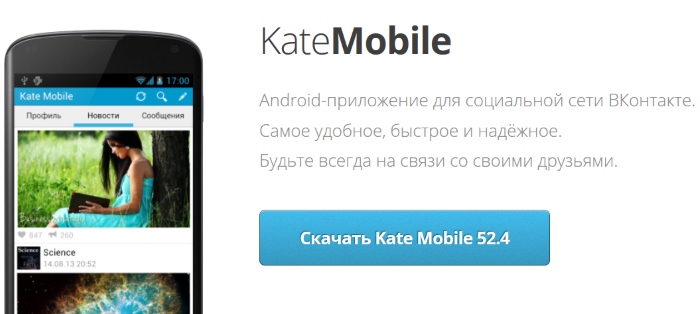
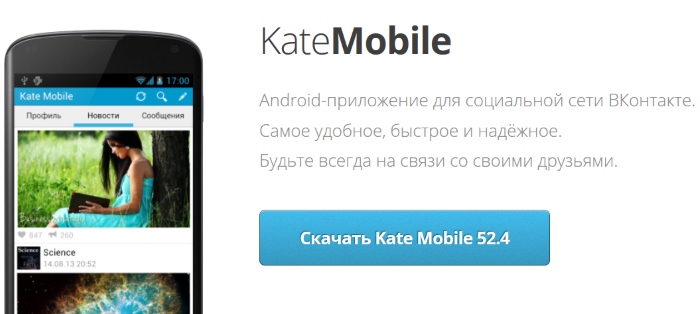 Главная страница сайта Kate Mobile
Главная страница сайта Kate Mobile
Если возникли проблемы с Play Market от Гугла, воспользуйтесь сайтом http://katemobile.org/.
- Запустите приложение, авторизуйтесь в ВКонтакте;
- На главной странице нажмите три точки вверху. В окне выберите строку «Настройки»;

 Настройки Kate Mobile
Настройки Kate Mobile - Далее откройте пункт «Внешний вид»;

 «Внешний вид» в настройках Kate Mobile
«Внешний вид» в настройках Kate Mobile - Нажмите на «Тема оформления» и перед вами появится список тем, которые вы можете применить в своём профиле ВК.

 Выберите пункт «Тема оформления», чтобы изменить тему для ВК
Выберите пункт «Тема оформления», чтобы изменить тему для ВК - Выберите флажком тему и нажмите «Ок». Приложение запросит разрешение на перезагрузку. Подтвердите её, а в случае, если перезагрузка не началась автоматически, закройте и снова откройте программу вручную. На выбор более десятка различных тем, включая ночную.

 Выбор темы в приложении Kate Mobile
Выбор темы в приложении Kate Mobile
Темная тема особенно полезна для вашего зрения в ночное время суток.Черный фон не напрягает глаза, и вы сможете общаться с друзьями долгое время.
А вы знаете, как удалить комментарий в ВК?
Orbitum — поможет изменить фон в Вконтате на телефоне
Удобной программой для кастомной настройки ВКонтакте является браузер Orbitum для телефонов и ПК. Он устанавливается на многие платформы, в том числе на Андроид. Для его загрузки снова перейдите в Плей Маркет и при помощи строки поиска найдите и загрузите программу. При первом же запуске браузер сообщает нам, что способен менять темы в ВК — то, что нам нужно. Более того, это одна из программ, которая позволяет применять огромное количество тем.
Убедитесь в этом сами:
- На главной странице браузера Orbitum выберите закладку ВКонтакте;
- Он автоматически покажет вам кнопку для открытия раздела с темами для ВК;

 Смена темы ВК в браузере Orbitum
Смена темы ВК в браузере Orbitum - Вам нужно лишь выбрать категорию тем из доступных. Категорий всего 6. При этом в некоторых более 15 разных изображений, которые можно установить в качестве темы ВК на вашем телефоне Андроид.

 Категории тем в браузере Orbitum
Категории тем в браузере Orbitum
Выберите тему и авторизуйтесь. Наслаждайтесь просмотром страниц социальной сети без рекламы, с новой темой и прочими важными функциями, которых не имеет стандартный клиент ВК. Вы можете настроить браузер до неузнаваемости. Добавить панели любой поисковой системы, сменить тему элементов навигатора.
Официальный сайт браузера Orbitum находится по ссылке https://orbitum.com/ru/.
Читайте также: Как накрутить сообщения в ВК.
Ночная тема социальной сети для смартфонов
Если вы хотите изменить цвет профиля в VK на тёмные тона, то вы можете загрузить из Play Market специальное приложение. В нём уже встроена чёрная тема и не придётся искать других решений, чтобы копаться в настройках. Программу можно загрузить по ссылке.
Это обычный клиент ВК с несколькими нестандартными возможностями:
- Пользователи смогут активировать режим, который будет автоматически изменять цвет вашего профиля VK в соответствии с временем суток;
- Встроена невидимка и оффлайн режим;
- Можно использовать сразу несколько аккаунтов параллельно;
- Установка фона для чата;
- Узнать, когда ваши друзья посещали страницу и с какого устройства.
Как поменять интерфейс ВК на компьютере
Скорее всего вы уже знаете, что в веб-версии ВКонтакте у вас также нет возможности менять тему. Но здесь мы пользуемся для открытия профиля браузером. А это значит, что сменить фон всё же можно. И для этого вам понадобятся расширения для браузера. Список установленных расширений находится в меню. К примеру, в Google Chrome вы можете их найти так:
- Нажмите вверху на панели инструментов три точки;
- Выберите «Дополнительные инструменты»;
- Слева в окне нажмите «Расширения»;
- Здесь вы сможете удалить его, если оно вам уже не понадобится;
- В этом же окне вверху выберите курсором три полоски и внизу появится ссылка «Открыть магазин».
Нажав её, вы попадёте в маркет расширений Chrome. Вверху в строке введите «Фон ВКонтакте». И напротив расширения нажмите кнопку «Установить».
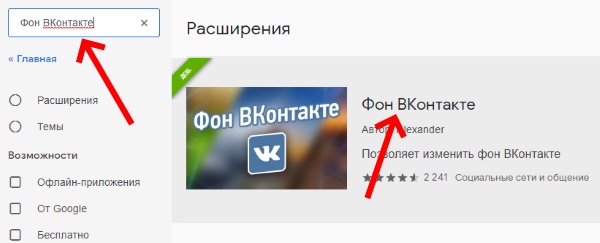
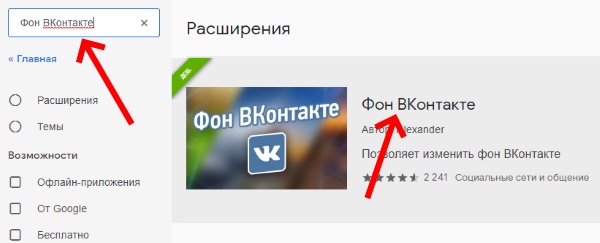 Установка расширения в Google Chrome «Фон ВКонтакте»
Установка расширения в Google Chrome «Фон ВКонтакте»
Вверху панели браузера появится небольшой значок ВКонтакте. Нажав на него появится блок с настройками приложения.
Вы сможете:
Приложение Get-Style для смены темы в ВКонтакте
На сайте https://get-styles.ru/ можно увидеть большое количество тем для социальной сети ВКонтакте. Этот сайт существует для снабжения пользователей различными уникальными фонами. Это, пожалуй, самый большой архив фонов для ВК. При посещении сайта обратите внимание на меню слева. Это категории фонов. А рядом с названием категории размещено количество тем в ней. Чтобы расширение Get Style установилось в ваш браузер, нужно нажать на блоке справа кнопку «Скачать». Разрешите браузеру его установку. После этого зарегистрируйтесь на сайте.
Здесь большое количество тем, но не все они доступны для использования. На сайте организован рейтинг посетителей и у каждого есть свои очки. За регистрацию вы получаете 5 очков. Чтобы заработать ещё — добавляйте свои уникальные темы. Несмотря на это большая часть тем доступны каждому. Нравятся анимации — выберите одну из этих категорий. Расширение поддерживается большинством популярных браузеров: Mozilla Firefox, Google Chrome, Яндекс Браузер, Opera.
Если у вас в браузере, в который вы хотите установить Get Style, есть другие расширения, касающиеся ВК — их нужно будет удалить. Так как оно не совместимо с приложениями этого же назначения. Выбор темы осуществляется на сайте из профиля посетителя. После чего откройте страницу соцсети и убедитесь, что цвета интерфейса изменились. Такой способ поменять тему в ВК значительно отличается от процесса для телефона с Андроид.
Как поменять тему в ВК на компьютере и телефоне

Привет уважаемые читатели seoslim.ru! Фон задает настроение — с этим трудно поспорить. Глядя на приятные изображения информация воспринимается легче, а глаза устают меньше.
Популярная социальная сеть ВК существует почти 15 лет, и многим изрядно надоело стандартное бело-синее оформление.
Немного изменить часто посещаемый портал — лучшее, что можно сделать для себя и своего хорошего самочувствия.
Смотреть на любые оттенки приятнее, чем на стандартную цветовую гамму. Тем более что изменить тему достаточно просто, и получится даже у тех, кто делает это впервые.
Что такое Тема для ВКонтакте
Выражаясь простыми словами, это тот самый фон, который человек видит, посещая сайт. Приглушенный белый оттенок и синие полоски – это и есть фирменное оформление, которое отличает ВК от других сайтов.
Не путайте тему с дизайном ВК, который соц. сеть поменяла пару лет назад.
Как и на дисплее персонального компьютера, она может быть однотонный, с узорами или с оригинальным изображением. Обычно цвета гармонично сочетаются между собой, но уведомления чаще всего остаются выделены контрастным оттенком, например, красным.
Старый дизайн VK.
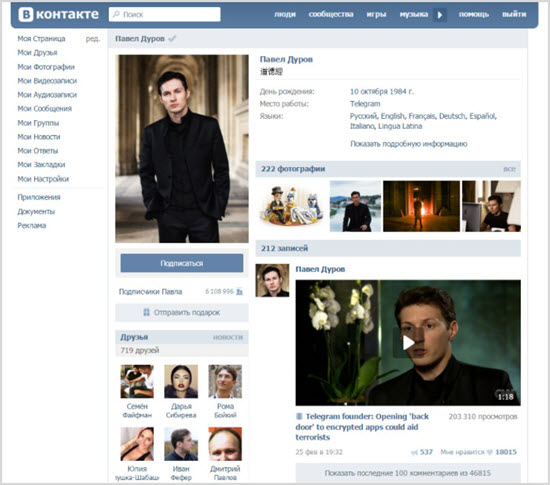
Новый дизайн VK.
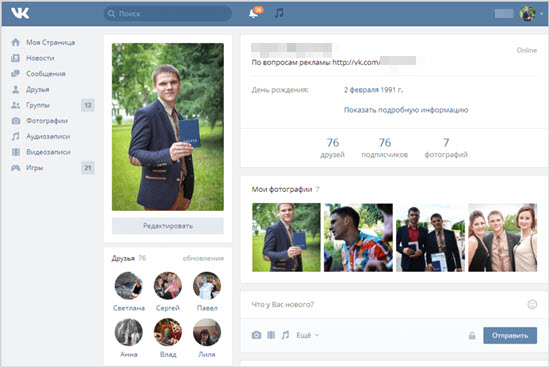
Как поменять тему ВК на телефоне
Почему-то функционал для телефонов скуднее, чем для ПК. Но все-таки есть парочка способов, и сих помощью использование сервиса преобразиться.
Ниже описаны проверенные приемы.
Как включить темную тему
И сторонники Android, и ценители iOS могут изменить настройки одним движением пальца, после чего дизайн изменится на тёмный.
Чтобы реализовать данную идею, нужно зайти в меню профиля и нажать на значок «Полумесяц».

Как вариант, можно зайти в «Настройки» далее «Внешний вид», где отметить чекбокс «Темная».
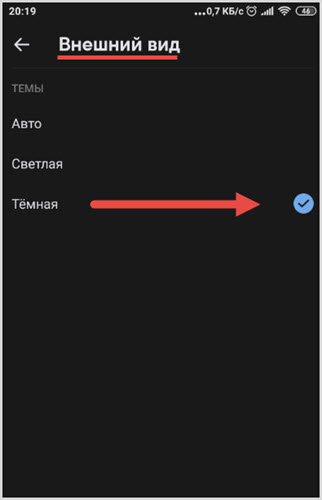
Теперь все почернеет, а буквы наоборот станут белыми. Врачи рекомендуют читать именно в такой подаче информацию, поскольку для зрения это предпочтительнее.
А когда речь идет о крошечном экране смартфона, темный — очевидный мастхев. Также нелишним будет использование мрачных оттенков в вечернее время суток — это позволит снизить нагрузку и контраст со зрения.
Так глаза станут меньше напрягаться, а читать информацию будет легче. Днем, когда светит солнце, все можно вернуть за считанные секунды.
Мобильное приложение
Это особенно актуально для тех, у кого нет ноутбука или ПК, и все пользование социальными сетями происходит через смартфон. В основном это относится к счастливчикам, чья работа никак не связана с сидением у компьютера, и они используют телефон как единственный источник для посещения в ВК.
Читайте также: Как бесплатно получить любые стикеры в ВК
Приложение «Kate Mobile» не является официальным, но предлагает юзерам солидный набор опций, в том числе по смене дизайна.
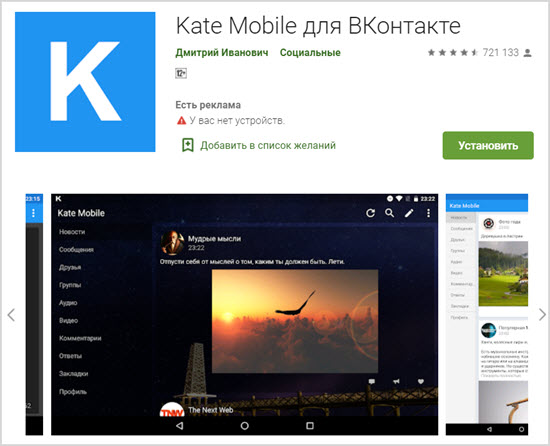
В стандартном разделе «Настройки» есть раздел «Оформление», где и можно корректировать цветовую гамму. Есть возможность изменить основной цвет и даже оттенок шрифтов.
Благодаря такому набору функций, приложение пользуется спросом и зарекомендовало себя как надежное.
Как установить фоновое изображение
Простого способа, позволяющего установить изображение в качестве фона с мобильного телефона не существует. Два других метода — это скачивание приложения «Ночной ВК» и установка фонового изображения заблаговременно через компьютер.
С «Ночной ВК» все просто: создатели не отклонялись от стандартной схемы. Нужно скачать, авторизоваться, определиться с понравившейся картинкой. Любопытно, что для каждого диалога допустимо установить собственный фон.
Как сменить тему VK на компьютере
Именно персональный компьютер — лучшее средство, чтобы посещать сайт. Большой экран снижает нагрузку на глаза, а ассортимент заставок поражает даже самых взыскательных пользователей.
В сети полно сайтов, которые позволяют бесплатно скачать любой шаблон для Вконтакте, из огромного списка хочется выбирать бесконечно долго.
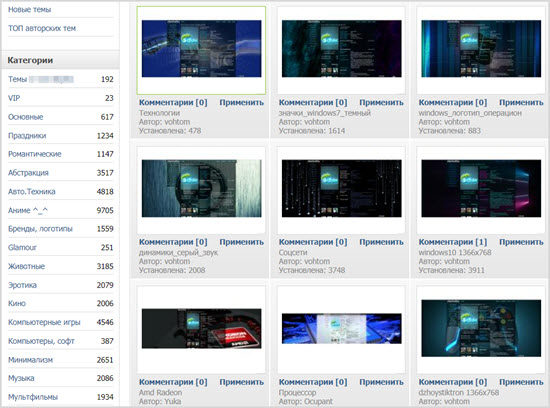
Google Chrome также дарит пользователям потрясающие возможности, в числе которых расширение, изменяющее фон. Отныне он может быть любым, даже прозрачным и анимированным (благодаря поддержке формата .gif).
Google Chrome чрезвычайно прост в использовании — после установки необходимого расширения остаётся лишь подобрать понравившуюся картинку и нажать заветную кнопку «установить».
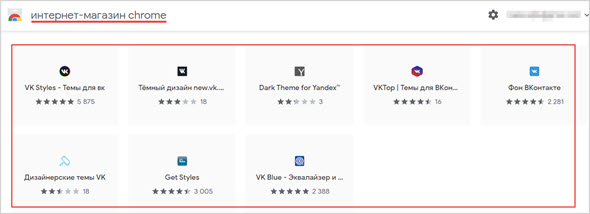
Самые популярные — «VK Styles — Темы для вк», «Get Styles» и «Фон ВКонтакте».
Браузер Orbitum
Переходим на официальную страницу программы orbitum.com, где следует скачать один из самых функциональных браузеров Orbitum.

Далее все как обычно: авторизация на ВК, а после этого нужно обратиться к ярлычку палитры, расположенном в верхнем правом углу.
Для удобства пользователей темы разбиты по категориям, также имеется отдельная вкладка с самыми популярными вариантами.
Если нажать на приглянувшийся фон, выпрыгнет окошко с дополнительными опциями. Это позволит ещё больше персонализировать страничку и подобрать нужное для себя.
В конце важно обязательно нажать на кнопку «установить», иначе изменения не сохраняться. Алгоритм простой и понятный, а количество шаблонов сможет удовлетворить любого пользователя.
Расширение Get Styles
Настоящий рай для любителей разнообразия — это портал Get Styles, где собраны более 30 000 шаблонов.
Работать с ним безумно просто: его нужно установить, отыскав через любой поисковик. При работе с Google Chrome он отображается, как расширение, а в других случаях как стандартный сайт.
Весь ассортимент разбить на категории, в которых можно бесконечно выбирать понравившиеся картинки. Если выбор сделан, нужно нажать на слово «комментарии», а затем на «применить».
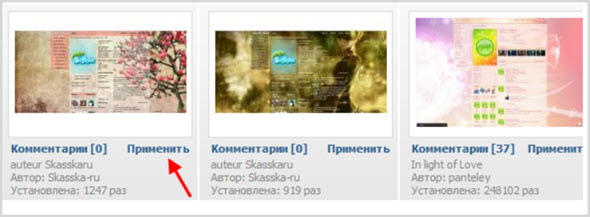
Осталось только обновить страницу: с этого момента глаза будут радоваться привлекательному фону.
Темный дизайн
Его многие считают особенно стильным и неординарным. В Google Chrome это сделать проще простого, начать нужно с установки уже описанного расширения.
Чтобы включить или выключить темный режим, который снижает чрезмерную яркость экрана, кликните на иконку расширения. Она находится в верхнем правом углу браузера — вуаля: VK Dark Theme активирована.
Это интересно: Что такое SMM-продвижение и как оно продвигает бизнес в социальных сетях
Изменить оформление в VK проще, чем кажется. Выбрать наиболее подходящий — значит позаботиться об индивидуальном оформлении, сделать посещение ресурса комфортным.
Это здорово помогает внести разнообразие в повседневную жизнь, тем более что менять заставку можно хоть каждый день. Остается только дать своим предпочтениям раскрыться, и тогда привычное заиграет новыми красками.
Как поменять тему в контакте БЕСПЛАТНО!
Если вы собирались придать своему аккаунту в соцсети стиля и индивидуальности, вам не придётся перепробовать кучу вариантов, чтобы понять, какой лучший. Мы сделали это за вас. В этой статье приведены проверенные способы, позволяющие безопасно и бесплатно изменить оформление страницы ВКонтакте.
Чтобы изменить фон для ВКонтакте, необходимо, в первую очередь, скачать темы для ВКонтакте. А вернее – расширение с каталогом этих тем, которое интегрируется в браузер и позволяет применить понравившийся вариант. Отметим, что многие из таких плагинов оснащены конструктором – маленькой программой, предоставляющей возможность самому настроить внешний вид страницы. Речь идёт о выборе цвета фона и цвете шрифта, установке прозрачности и внешнего вида рамок для блоков.
Короче, тут такая тема
Итак, где же это загадочное место – «тут»? Где найти эти самые расширения? Некоторые из них есть в официальных Интернет-магазинах расширений для браузеров. Например, в магазине Google Chrome можно найти плагин get-styles.ru. Однако, это не значит, что вы найдёте его в магазинах других web-обозревателей. Поэтому, как правило, разработчики создают отдельный сайт.
Вообще подобных ресурсов очень много – по крайней мере, мы испытали пару десятков. Но приложения, предоставляемые ими, либо определяются антивирусами как содержащие вредоносный код (так было с vkstyles.ru и get-styles.ru), либо содержат рекламу и предлагают установить другие продукты (к примеру, vk.orbitum.ru).
Поэтому рассмотрим только парочку сервисов, которые сумели завоевать доверие и популярность (и которые предоставляют возможность скачать расширения для ВКонтакте бесплатно). Это vktema.com и vkmod.net.
Вариант первый, немного нервный
При установке плагина от vktema.com мы получили предложение установить дополнительную панель в браузер и добавить в автозагрузку, что далеко не всегда интересно.
После перезагрузки web-обозревателя в меню нашего аккаунта появился раздел «Менеджер тем». Однако каталог его явно отличался от того, что представлен на сайте. Ни тебе ярких аниме, ни горячих девушек в бикини, ни крутых спорткаров. Вместо сотни вариантов обоев – лишь 18 тем с шариками, котом Саймона и пшеничным полем. Кроме того, когда мы уже решили, как поменять тему ВКонтакте и выбрали подходящий вариант, меню аккаунта перекрывается меню менеджера тем. Чтобы видеть свою страницу, нужно кликнуть по рамке блока с надписью «ВКонтакте». Словом, пришлось поразбираться, что к чему.
Вариант второй, оптимальный
Гораздо больше порадовало расширение от vkmod.net. Оно гораздо проще и действительно лишено ненужных заморочек. После установки файла и перезагрузки браузера в «Настройках» страницы мы увидели категорию «Мои темы».
В принципе, были темы для ВК на любой вкус – тут и романтические картинки с весенними цветочками, и суровые обои в духе фантастической игры «Dead Space», и «релаксовые» варианты с видом экзотических островов посреди океана.
Приятно удивили также темы с эффектом параллакса – такое немногие аналоги способны предложить. Да и возможность настроить цвет фона и шрифта – явный плюс.
Вывод
На наш взгляд, разработка vkmod, которая в расширениях указывается как «mywebstyle.net» — наиболее оптимальная программа для тем ВКонтакте. Она предоставляет ровным счётом всё то, что указано на сайте разработчика. Работать с ней легко и удобно. Отключить плагин при необходимости можно в расширениях браузера – никаких навязываний и прочих проблем. Так что, если вы задавались вопросом «Как изменить внешний вид в ВК», смеем надеяться, данная информация вам пригодится.
Как сменить фон темы Яндекс браузера для ВК
Менять дизайн соцсети могут не только разработчики, но и люди, которые ей пользуются. Поставить новую картинку на фон или просто поменять цвет интерфейса поможет расширение VK Styles для Яндекс.Браузера и сторонние мобильные приложения VK.
Как поменять тему для ВК в Яндекс.Браузере на компьютере
На компьютере сделать новый фон в VK можно с помощью расширения для браузера. Популярные дополнения: Фон ВКонтакте, VK Styles, Dark Theme for VK, Get Styles.
Фон ВКонтакте
Чтобы установить расширение, нужно:
- Перейти в официальный магазина дополнений по ссылке. Нажать на «Добавить в Яндекс.Браузер».
- Подтвердить установку. Подождать, пока расширение скачается.

- Кликнуть по иконке дополнения вверху справа на панели. В этом меню можно настроить рамку сайта (толщину, прозрачность, цвет). Второй пункт позволяет изменить цвет фона VK (если нужен однотонный). Третий пункт должен быть всегда активен, чтобы расширение работало.

- Если нужно поставить изображение в качестве фона, перейти в Яндекс.Картинки и написать в поисковой строке нужный запрос. Нажать на «Показать фильтры» справа вверху.

- В пункте «Размер» выставить расширение экрана (там уже будет подсказка серого цвета, какие значения вводить).

- Выбрать и открыть картинку, кликнуть по ней правой клавишей мышки. Щелкнуть по «Установить как фон ВКонтакте».

Теперь можно открыть свою страницу в соцсети и проверить, изменилась ли тема.
VK Styles
Как сделать тему в ВК с помощью этого дополнения:
- Открыть магазин приложений для Google Chrome по ссылке. Кликнуть по «Установить» и подтвердить действие.
- Зайти в VK, нажать на иконку расширения в правом верхнем углу. Откроется меню VK Styles, где можно настроить цвета для разных блоков соцсети. К примеру, верхний блок VK сделать зеленым, а все остальное оставить темным. Также можно менять шрифт и цвет надписей, стили блоков и т. д.

- Если не хочется ставить однотонную тему, можно найти картинку в ВК и сделать ее фоном. В официальном сообществе расширения есть интересные темы VK для Яндекс.Браузера. Что сделать: зайти в группу по ссылке. Выбрать раздел «Темы» или «Живые обои».

- Открыть понравившееся изображение или видео.

- Кликнуть по «Еще» в правом нижнем углу картинки.

- Выбрать «Установить как фон».

Анимационные заставки могут тормозить, если в браузере открыто много вкладок и если кеш обозревателя переполнен.
Можно ли ли поставить другой фон для VK в мобильном Яндекс.Браузере
В мобильной версии обозревателя нельзя установить указанные выше дополнения.
Поменять тему можно только с помощью клиентов VK (официального приложения соцсети и сторонних программ), а также в браузере Orbitum.
Использование официального приложения ВКонтакте
В официальном клиенте ВКонтакте доступен только темный интерфейс. Его лучше использовать в ночное и вечернее время, чтобы глаза меньше уставали.
Как изменить фон в приложении:
- Скачать приложение через клиент Google Play Market по ссылке, если оно еще не установлено. Для Айфона нужно загрузить версию в App Store.
- Открыть его, войти в аккаунт с помощью электронной почты/телефона и пароля.
- Нажать на три полоски в правом верхнем углу. Тапнуть по шестеренке вверху.

- В настройках кликнуть по первому переключателю «Темный фон». Интерфейс станет черным.

Если пункта «Темный фон» нет в настройках, нужно обновить приложение в Play Market. Затем нужно в комментариях к любому посту написать фразу «Темная тема».
Сторонние клиенты VK
В сторонних клиентах (Kate Mobile, Ночной VK и другие) можно ставить не только темную тему для ВК, но и отдельные картинки, скачанные ранее на телефон. Разрешается менять фон как для всего интерфейса, так и для отдельных диалогов.
Как использовать Kate Mobile:
- Установить приложение через Play Market по ссылке, если его еще нет на смартфоне. Версии для Айфона не существует.
- Войти в аккаунт. В разделе «Профиль» нажать на три точки справа вверху. Выбрать «Настройки».

- Зайти в раздел «Внешний вид».

- Тапнуть по «Тема оформления» и выбрать фон либо нажать на «Фоновое изображение», поставить галочку на первом пункте и выбрать любую картинку с телефона.

- В разделе «Ночная тема» настроить, если нужно, расписание для работы того или иного стиля.

- Вернуться в меню настроек, открыть раздел «Сообщения». Нажать на «Фон сообщений», если хочется поставить отдельную картинку на диалоги.

В Kate Mobile на каждый диалог можно ставить отдельное изображение. Для этого нужно открыть чат, нажать на три точки вверху и выбрать «Фон сообщений».
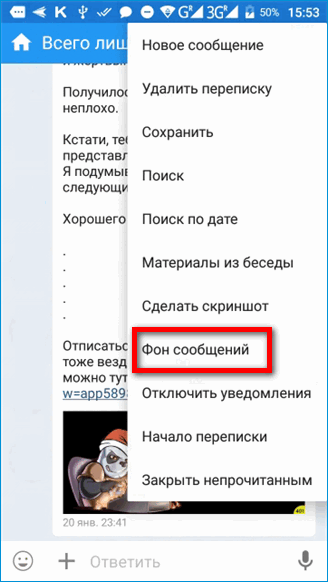
Как пользоваться Ночным VK:
- Загрузить приложение на телефон через Play Market по ссылке.
- Открыть его и нажать на «Войти в ВК». Ввести данные от профиля.

- Нажать на «Разрешить». Открыть меню (иконка из трех линий слева вверху).

- Нажать на иконку «День-Ночь». Она позволяет переключаться быстро между темной и светлой темами.
- Прокрутить меню и кликнуть по «Настройки». Зайти в «Дизайн».

- В меню настроить расписание для стилей. Здесь же можно выбрать свою картинку для темы. Ее же можно использовать и для фона сообщений.

Ночной VK тоже позволяет сделать отдельные стили для чатов. Для этого нужно зайти в настройки каждого диалога и выбрать «Фон беседы».
Браузер Orbitum
В обозреватель Orbitum уже встроена возможность менять стиль VK. Никаких расширений скачивать не нужно. Понадобится только сам браузер:
- Установить Orbitum на телефон через Play Market по ссылке.
- Открыть приложение, нажать на плитку VK на стартовой странице. Кликнуть по значку палитры вверху.

- Выбрать категорию, а затем изображение.

- Снять галочку с «Поделиться с друзьями», нажать на «Разрешить».

- Войти в соцсеть и убедиться, что тема установлена.
Разработчики Orbitum постоянно добавляют новые фоны в коллекции.
На компьютере поменять стиль VK можно за счет расширения для браузера (VK Styles, Фон ВКонтакте). В официальном мобильном приложении соцсети включить можно только темный фон. Если хочется установить новую картинку, нужно скачивать сторонний клиент: Kate Mobile, Ночной VK или браузер Orbitum.
Как поменять тему в аккаунте Вк?
Социальные сети все больше и больше проникают в жизнь современных людей. Трудно найти человека, у которого нет аккаунта в таких соцсетях, как Твиттер, Фейсбук, Инстаграм и Вконтакте.
Именно Вк пользуется особой популярностью у молодежи, которая проводит там большую часть своего свободного времени. Создавая новый аккаунт, пользователи ищут, как поменять тему в Вк на новую.
Процесс установки и замены темы занимает всего несколько минут, нужно только правильно установить плагин в браузер и скачать нужную тему.
Где скачать и как установить темы для Вконтакте?
Темы для Вконтакте можно установить только после того, как скачаны темы для Вк. Сделать это можно, установив специальное расширение с каталогом тем. Программа интегрируется с браузером и позволяет просматривать новые темы.
Приложение-плагин имеет особый конструктор, который позволяет пользователю самостоятельно настроить вид страницы. Изменить с помощью конструктора разрешается цвет фона, шрифт, уровень прозрачности, внешний вид рамок для того или иного блока.
Чтобы изменить тему в Вк, используя браузер Google Chrome, стоит выполнить такие действия:
- Открыть браузер.
- Зайти в настройки «Инструменты».
- Перейти в раздел «Расширения», где в самом низу расположена опция «Еще расширения».
- Нажать на кнопку, откроется Интернет-магазин Гугл.
- В поисковой строке указать get-styles, нажать на «Установить». Начнется процесс установки плагина в браузер.
- Перейти на сайт Get-Styles.ru, пройти процесс регистрации, что позволит создать на сайте собственный аккаунт на этом ресурсе.
- Принять лицензионное соглашение, которое появится в отдельном окошке после запуска программы-плагина.
- Выбрать и применить тему, которая понравилась, сохранить изменения.
Для браузеров Опера, Internet Explorer, Mozilla порядок действий по установке плагина аналогичный. Перед установкой тем нужно скачать и установить приложение get-styles. Работает оно только с указанными браузерами. Если скачивать для Гугл Хром, то приложение будет работать с операционной системой Виндоус 7.
Когда в Опере, Internet Explorer, Mozilla будет установлено приложение, пользователь переходит на сайт Get-Styles.ru, введя логин и пароль от личного кабинета. Это позволит выбрать интересующую тему и применить ее для обновления странички Вконтакте. Картинки для просмотра увеличиваются через клик мышки по изображению.
Как поменять тему Вконтакте?

Если тема надоела, то ее всегда можно поменять на новую. Нужно зайти в браузер, перейти по ссылке, ведущей в каталог с темами. Там есть раздел «Категории». Выбрав категорию, пользователь увидит в правой части окна браузера новую тему оформления. Нужно нажать на нее, чтобы применить новое оформление для странички. Потом можно обновить страницу, и изменения вступят в действия.
Всегда есть шанс вернуться к первоначальным настройкам, в том числе и теме. Для этого пользователь должен зайти на сайт с темами для Вк, пролистать до конца ту или иную категорию. Там есть стандартная тема – на нее нужно нажать, чтобы выбрать. Далее нажимается ссылка «применить», и все тема будет изменена. Увидеть первоначальную тему получится, если обновить начальную страницу Вк.
Как и где скачать новые темы для Вконтакте: альтернативные сайты

Кроме плагинов, которые устанавливаются в Интернет-браузеры, есть множество ресурсов, где регулярно публикуются новые темы для социальной сети Вконтакте. Устанавливать рекомендуется только проверенные, к которым относятся:
Установив приложение vktema.com, пользователь увидит в браузере дополнительную панель, которая установится при автозагрузке. Когда браузер перезагрузится, то в меню аккаунта станет виден раздел «Менеджер тем». Здесь располагается каталог с темами для Вконтакте.
Расширение vkmod.net устанавливается точно также, как и другие расширения в браузер – скачать, запустить, установить, перезагрузить браузер. В результате в Интернет-браузере в меню «Настройки» появится новый пункт «Мои темы».
Таким образом, замена темы в аккаунте социальной сети Вк проходит быстро и просто. Нужно только выбрать наиболее подходящий плагин и совместить его с рабочим браузером. Каталог тем каждого приложения отличается, пользователи Вк могут найти для себя изображение и оформить собственную страницу.
Как изменить тему или тему разговора на английском • Английский с Ким
Представьте себе такую ситуацию: у вас отличный разговор с человеком, которого вы только что встретили.
Вы говорите о теме, которая действительно интересует вас обоих, и вы обмениваетесь идеями.
Вы и задаете отличные вопросы, и отвечаете с энтузиазмом, но вдруг … тишина .
Эта конкретная тема разговора пришла к естественному завершению .
Вы сказали все, что хотели сказать по этому поводу.
Означает ли это, что весь разговор тоже превышает ?
Вовсе нет!
Теперь вам нужно сменить тему .
Изменить тему, продолжая поддерживать разговор, — это навык.
Вот почему мы собираемся попрактиковаться в этом сегодня.
Из этого видео вы узнаете, как сменить тему и перейти к другой теме , используя естественно звучащие выражения и переходные фразы.
Вы также потренируете интонацию, которую используют носители языка, чтобы показать, что мы по-прежнему хотим поддерживать разговор, только на другую тему.
В конце концов, использование правильных интонационных паттернов помогает убедиться, что ваш смысл ясен.
Причины, по которым вы можете изменить тему
Помимо того, что вам нечего сказать по одной конкретной теме, есть еще причин, по которым вы можете захотеть сменить тему.
Например, вы можете оказаться в середине разговора с группой людей на светском мероприятии, когда кто-то спросит вас, откуда вы.
И правда в том, что в вашем городе, стране или даже регионе в последнее время произошли события, о которых вам просто не хочется говорить о .
Как вы, , смените тему, чтобы избежать долгой дискуссии , которая сейчас неуместна?
Вы можете сменить тему разговора, потому что это сложная тема, она не подходит для данной ситуации или заставляет вас чувствовать себя некомфортно.
Или вам может показаться, что вопрос был слишком личным, или он ставит вас в точку и заставляет вас чувствовать себя в центре внимания, когда вы действительно не хотите им быть.
Или, может быть, вас просто не интересует этой конкретной темой разговора.
Может быть, вы замечаете, что другим людям это немного надоедает, вам нечего добавить, вы чувствуете, что продолжается и продолжается в течение слишком долгого г, или у вас просто есть что-то еще, что вы бы хотели нравится воспитывать.
Это всего лишь несколько причин, по которым вы можете сменить тему и перейти к другой теме разговора.
Четыре стратегии изменения предмета
Теперь, когда вы решили ввести новую тему для разговора, давайте поговорим о четырех стратегиях смены темы .
Когда мы будем рассматривать эти варианты, помните, что вам нужно быть уверенным в смене темы.
Знание правильных выражений и интонации поможет вам подготовиться к плавному переходу к другой теме.
1. Измените тему, задав вопрос
Самый простой способ сменить тему — задать другому человеку вопрос , немного связанный с текущей темой.
Задавая связанный вопрос, вы даете им возможность рассказать больше на тему, которая их явно интересует .
Они по-прежнему могут выражать свое мнение и чувства по общей теме, а вы можете избегать разговоров о том, что вам не интересно обсуждать.
Давайте рассмотрим несколько примеров.
Во-первых, давайте поговорим о , избегая слишком личных или деликатных вопросов .
Например, когда кто-то спрашивает вас о статусе ваших отношений, когда вы собираетесь жениться, когда у вас будут дети или будут еще дети, вы можете не захотеть делиться этими личными данными .
Так что же вы делаете вместо этого?
Что ж, вы можете сказать, что этот человек явно ценит отношения , так что вы можете задать ему связанный с этим вопрос о его семье или друзьях .
Например, если кто-то спрашивает вас, состоите ли вы в отношениях, вы можете задать такой вопрос: «Разве ваша дочь недавно не выходила замуж? Как прошла свадьба?»
Если вам повезет, они начнут с энтузиазмом обсуждать эту тему. , и вы не сможете ответить на неудобный вопрос.
Или, может быть, вы разговариваете с кем-то, кому интересно узнать, сколько денег вы зарабатываете на своей новой работе.
Вы, вероятно, не хотите отвечать, поэтому можете сказать что-то вроде: «Это была одна из причин, по которой я сменил работу.Эй, когда я видел тебя в последний раз, разве ты не искал новую работу? Как дела?
В конце концов, им, вероятно, интересно узнать подробности вашей новой работы из-за их собственного интереса в поиске новой для себя.
Вернув разговор к им , вы подтверждаете их интерес к этой конкретной теме , но, надеюсь, избегаете необходимости отвечать на вопрос, который доставляет вам дискомфорт.
Вы также можете задать родственный вопрос, если вас всего не интересует тема, которую поднял другой человек, или вам просто нечего сказать .
Например, если кто-то одержим бегом, но вас больше интересует езда на велосипеде или другой вид спорта, вы можете задать один из следующих вопросов:
- Как вы начали работать?
- Какое у вас расписание тренировок?
- Какие парки или дорожки подходят для бега?
Это дает им возможность продемонстрировать свой опыт , не вдаваясь в подробности того, почему бег — лучший вид спорта.
Эти вопросы делают предмет немного более общим и интересным.
Вы могли бы поделиться подробностями о том, как вы начали заниматься одним из своих хобби, или о ваших любимых местных парках, или о важности ежедневного распорядка дня.
2. Измените тему, введя новую тему
Если вы не можете задать связанный вопрос, вы можете изменить тему, введя новую тему .
Чтобы сделать это хорошо, вы хотите признать или распознать то, о чем другой человек только что говорил , а затем найти способ двигаться дальше.
Когда вы меняете тему без какого-либо перехода или связи с тем, о чем вы только что говорили, другой человек может почувствовать, что игнорируется .
Чтобы подтвердить интерес другого человека, прокомментируйте сказанное .
Можно сказать что-то вроде:
- Это интересно.
- Да, я тоже слышал об этом.
- Это кажется здесь очень популярным.
- Звучит как интенсивный спорт.
- Звучит как сильное хобби.
- Люди продолжают задавать мне этот вопрос.
Эти короткие выражения показывают, что вы их слушали, но они не способствуют дальнейшему обсуждению этой конкретной темы .
Полезные выражения и переходные фразы для изменения темы
Теперь давайте рассмотрим полезных выражений и переходных фраз для смены темы .
Признав любопытство или интерес собеседника, вы можете поднять новую тему.
Давайте рассмотрим некоторые из наиболее распространенных переходов.
Когда я разделяю эти выражения, обращаю внимание на мою интонацию. Вы хотите использовать светлую дружескую интонацию , которая показывает, что вы заинтересованы в разговоре.
После этих выражений, , появится новая тема .
- Итак…
- Кстати о…
- Кстати…
- Говоря о…
- Кстати…
- В любом случае…
- Это напоминает мне…
- Ох, пока не забыл…
- Я хотел упомянуть…
- Давайте поговорим о…
- Нам нужно обсудить…
- О, я хотел вам сказать …
- Забавно, вы упомянули, что…
- Эй, мы еще не обсуждали [эту другую тему]…
Эти выражения предполагают, что беседа напомнила вам что-то связанное с или что-то, о чем вы не хотите забывать.
Поднять совершенно иную тему разговора
Если разговор вдруг замолчал, вы можете просто пойти дальше и задать совсем другой вопрос.
Затишья или паузы в разговоре случаются, когда полностью исчерпал все, что нужно сказать по определенной теме.
Они сигнализируют о том, что пора поговорить о другом.
В этом случае вам не нужно связывать новую тему с тем, о чем вы только что говорили.
Вот несколько фраз, которые вы можете использовать:
- Полностью меняя тему…
- Это не имеет ничего общего с тем, о чем мы говорили, но …
- Не менять тему, но… (а потом смените тему).
- Немного переключить передачи…
- Немного изменив тему…
- Совершенно не связанные…
Ваша интонация покажет энтузиазм по поводу новой темы , так что собеседник также будет заинтересован в продолжении разговора.
3. Измените тему, отвлекая внимание
Если задать родственный вопрос или представить другую тему не помогло, а другой человек хочет продолжать говорить на неудобную или неинтересную тему, то вам нужен другой план .
В этом случае вы можете отвлечь вас от темы .
Тогда, надеюсь, другой человек забудет, что вы обсуждаете , и тогда вы сможете поговорить о чем-то другом.
Один из способов сделать это — сделать человеку комплимент.
Вы можете похвалить их энтузиазм по поводу темы или их подробное объяснение. Например:
- Ого, вы так увлечены этой темой. Я могу сказать, что вы потратили много времени на его изучение.
- Спасибо, что поделились множеством ресурсов о своей программе тренировок. Я многому научился.
Или вы можете сделать комплимент за прическу, одежду, аксессуары или личное имущество .
После комплимента задайте вопрос, чтобы плавно сменить тему.
- Эй, мне нравится твоя стрижка. Когда ты это сделал?
- Мне очень нравится этот пиджак. Где ты это нашел?
- Какой красивый браслет. Как долго у тебя это?
- Хороший телефон. Вы обычно покупаете этот бренд?
- У вас хорошая квартира. Вы давно здесь живете?
Другой способ отвлечь внимание — это оставить физически из .
Принесите извинения и отправляйтесь в ванную, возьмите напиток или закуску или попросите песню у ди-джея.
Это может быть действительно хорошей стратегией , если вы наслаждаетесь беседой , но не хотите продолжать говорить на определенную тему.
Если вы уйдете и вернетесь, скорее всего, разговор перейдет на новую тему , или вы сможете изменить ее на что-то более интересное для вас.
Если вы разговариваете один на один, вы можете привлечь к разговору других людей .
Вы можете представить друга, а затем упомянуть что-то общее.
Это простой способ перейти к другой теме, сохраняя при этом дружескую беседу.
4. Резко смени тему
Наконец, бывают случаи, когда вам нужно резко сменить тему .
Если кто-то шутит, что не смешно, или говорит что-то действительно неуместное или оскорбительное, или молчание между темами становится слишком долгим, вы можете использовать одно из этих выражений, чтобы резко сменить тему.
Помните, что интонация очень важна.
В зависимости от ситуации, вы можете быть смешным или саркастичным , вы можете захотеть показать раздражение , или вам может потребоваться тихо признать, что комментарий кого-то обидел .
Как всегда, руководствуйтесь здравым смыслом . Вы по-разному относитесь к ситуациям с незнакомцами, знакомыми, друзьями, коллегами и коллегами.
Вот несколько выражений для , явно меняющих тему .
Поскольку ваша цель — полностью сменить тему, и вы очень четко и ясно говорите об этом , это может немного облегчить ситуацию.
- Вперед!
- В любом случае! Тем не мение! Тем не мение!
- ООО-кай.
- На ЭТОЙ ноте…
- На более счастливой ноте…
- На грустной ноте…
- Другие новости…
- А теперь совсем другое…
Когда вы произносите эти выражения с правильной интонацией, носителей языка поймут ваше значение и поймут, что на самом деле пора сменить тему.
Твоя очередь
Давайте рассмотрим четыре стратегии, которые я рекомендую для изменения темы или темы разговора на английском языке:
- Измените тему, задав соответствующий вопрос.
- Измените тему, введя новую тему.
- Измените тему, отвлекая внимание
- Резко смените тему.
Я хотел бы услышать от вас! Как вы думаете, какие выражения будут наиболее полезными для вас ?
Вы чувствуете себя увереннее, произнося их с правильной интонацией?
Какие еще стратегии, по вашему мнению, используют люди, чтобы сменить тему?
Оставьте комментарий и дайте мне знать!
Помните, умение плавно перейти к новой теме разговора поможет вам чувствовать себя более уверенно при общении с носителями языка.
Возможно, вы не сможете предсказать , что скажут люди, но вы определенно можете подготовить , чтобы уверенно справляться с этими типичными ситуациями.
Готовы более эффективно общаться в разговоре? Изучите коммуникативные навыки, которые позволят вам общаться с другими людьми и участвовать в естественных разговорах и профессиональных обсуждениях. Начни здесь.
Эта статья была первоначально опубликована в сентябре 2016 г. и обновлена в мае 2019 г.
.
Как изменить имя вашей страницы Facebook сейчас: 2020
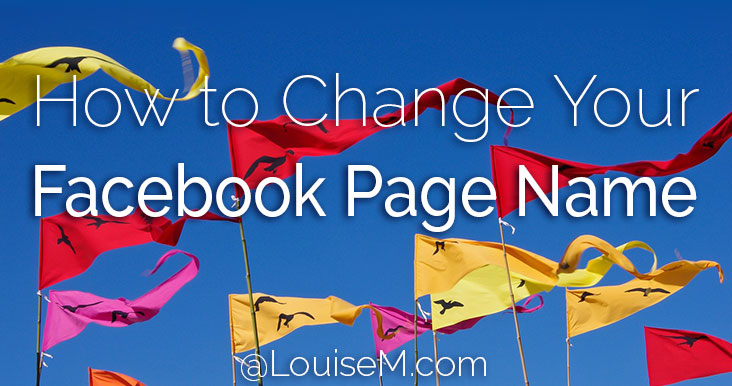
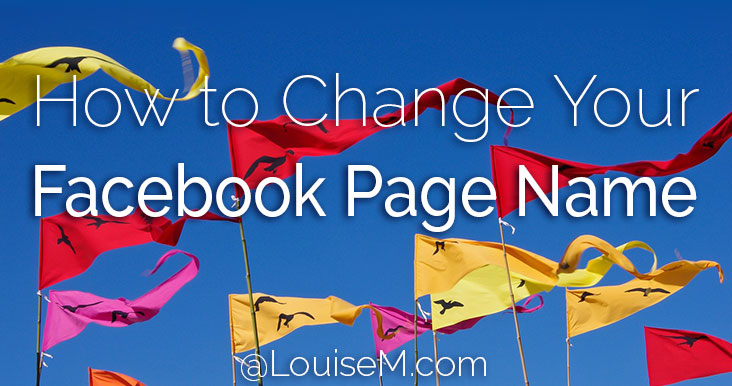
Хотите, чтобы изменил имя вашей страницы Facebook?
Хорошая новость в том, что большинство страниц FB могут.
Это лучше, чем несколько лет назад, когда ответа никогда, ни за что, ни по какой причине.
Теперь изменить название вашей фан-страницы довольно просто. Но — Facebook должен будет одобрить изменение вашего имени!
Мы рассмотрим:
- Правила Facebook для имен страниц. Перекрестите их, и изменение вашего имени будет отклонено!
- Пошаговое руководство по изменению названия вашей бизнес-страницы в Facebook.
- 5 причин, по которым вы, , не можете изменить название своей страницы в FB.
- 4 возможных исправления, так что вы можете изменить имя вашей страницы.
ПРИМЕЧАНИЕ: Когда я говорю о названии страницы, я имею в виду заголовок вашей бизнес-страницы Facebook, как показано под фотографией вашего профиля.
Изменение этого имени НЕ изменит URL вашей страницы Facebook (веб-адрес), который совпадает с вашим именем пользователя и @name.
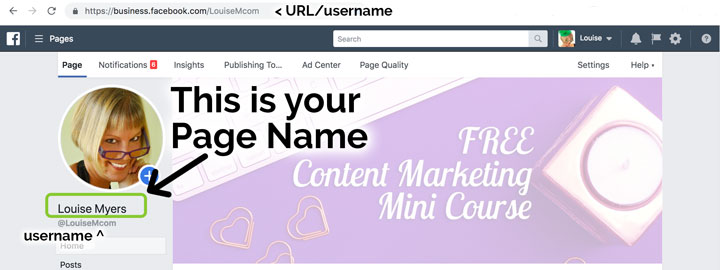
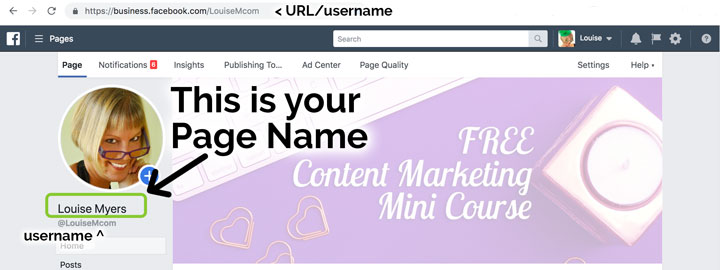
Прочтите это, чтобы узнать, как изменить URL-адрес своей страницы Facebook и имя пользователя , а также важные меры предосторожности при этом.
Изменение имени вашей страницы — БОЛЬШОЕ дело — это должно быть сделано правильно — вы не сможете изменить его снова — или, по крайней мере, какое-то время. Пожалуйста, прочтите внимательно эту страницу!
Этот пост был опубликован в 2013 году и обновлен в 2015, 2019 и 2020 годах.
Как изменить имя вашей страницы в Facebook 2020
Имейте в виду, что вам нужно быть администратором, чтобы запросить изменение имени вашей страницы.
Перед тем, как запрашивать изменение имени, которое может быть отклонено, я рекомендую вам ознакомиться с рекомендациями по названию бизнес-страницы. Некоторые правила могут вас удивить!
Какие имена страниц разрешены на Facebook?
Имена страниц должны точно отражать страницу. Имейте в виду, что только уполномоченные представители могут управлять Страницей бренда, места, организации или общественного деятеля.
Названия страниц не могут содержать :
- Термины или фразы, которые могут быть оскорбительными или нарушать чьи-то права.
- Слово «официальная», если Страница не является официальной страницей бренда, места, организации или общественного деятеля.
- Неверное использование заглавных букв (пример: лучший CaFE). Имена страниц должны использовать грамматически правильные заглавные буквы и не могут включать все заглавные буквы, за исключением акронимов.
- Символы (пример: ®) или ненужная пунктуация.
- Описания или слоганы (пример: Лучшее кафе — мы подаем лучший кофе в городе). Люди, которые управляют страницами, могут добавлять эту информацию в раздел страницы О .
- Любой вариант слова «Facebook».
Названия страниц не могут состоять из только из:
- Родовые слова (например, Пицца).Страницы должны управляться официальными представителями тематики, которой они посвящены.
- Общее географическое положение (пример: Нью-Йорк). Однако вы можете создать имя страницы для организации, которая представляет географическое положение. Например, допустимые названия страниц — «Нью-Йорк — мэрия» и «Королева Великобритании Елизавета II». source
Кроме того, ваше имя страницы ограничено 75 символами.
Этого должно хватить! Думайте кратко и запоминающе.Дальнейшие описания должны быть размещены в вашем разделе «О программе».
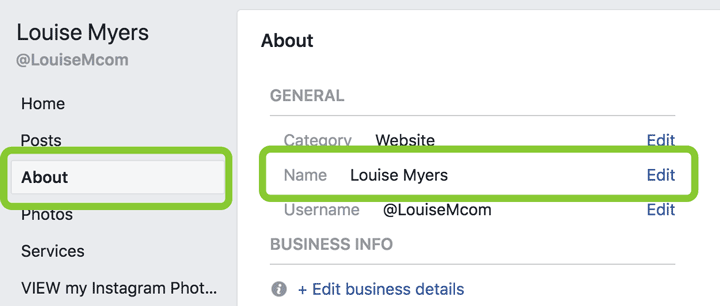
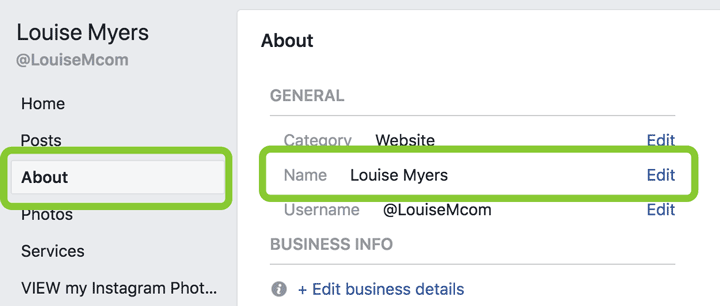
Как изменить название страницы Facebook для бизнеса
Войдите в систему как администратор страницы, которую вы хотите изменить.
Чтобы запросить изменение имени вашей страницы:
- Щелкните About в левой части страницы (см. Изображение выше).
- Нажмите Изменить рядом с названием своей страницы (см. Изображение выше).
- Введите имя новой страницы и нажмите Продолжить (см. Изображение ниже).
- Просмотрите свой запрос и нажмите Запросить изменение . source
Внимание: УБЕДИТЕСЬ, что запрашиваемое имя именно то, что вам нужно. Это не может быть отменено.
Проверьте правописание еще раз. После того, как вы нажмете Запросить изменение , ваш запрос будет отправлен в Facebook для утверждения.
Если это не работает для вас, читайте дальше… Плюс, как это сделать на мобильном телефоне!


Как изменить название своей страницы в Facebook на мобильном телефоне
Если вы не в браузере на настольном компьютере, ваша страница FB не будет выглядеть так, как на скриншотах выше!
По состоянию на январь 2020 года, похоже, вы не можете редактировать имя своей страницы в мобильном приложении. выглядит как , как и вы, но когда вы нажимаете на имя, чтобы отредактировать его, вы получаете сообщение «Контент не найден».
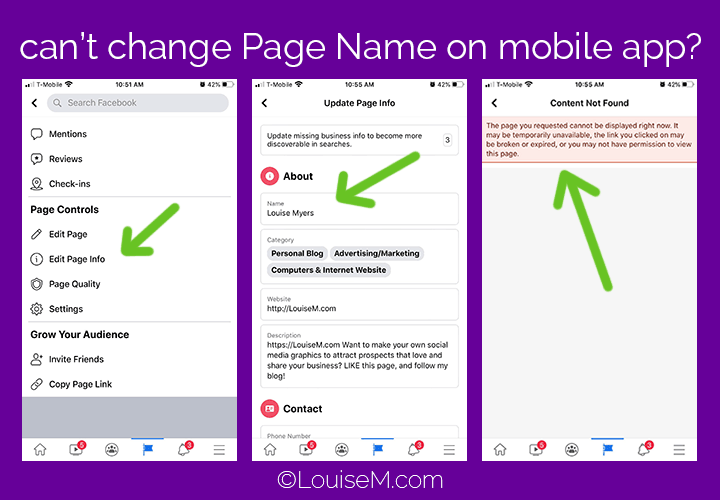
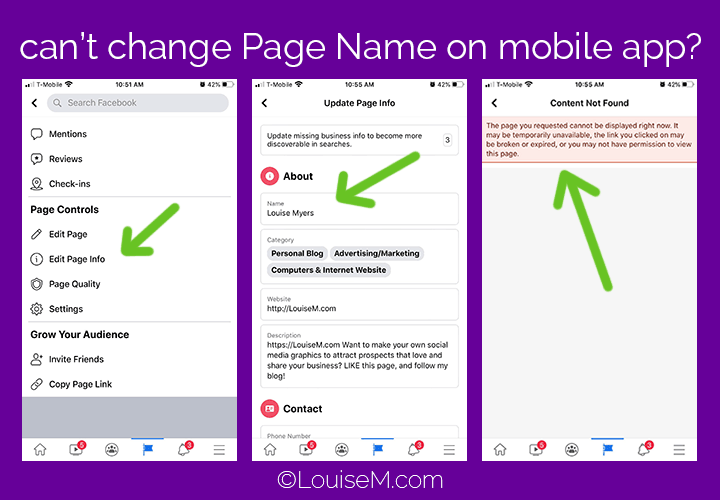
Однако, согласно этому видео, вы можете изменить свое имя на мобильном сайте Facebook в своем браузере!
Вот видео-пошаговое руководство, которое я нашел, чтобы помочь вам найти правильные настройки для редактирования.
Если это не сработает, откройте Facebook в браузере компьютера.
Почему я не могу изменить название своей страницы в Facebook?
Не каждая страница может изменить свое имя в любое время по своему желанию.
Вот несколько причин, по которым вы не можете изменить название своей бизнес-страницы:
- У вас нет роли страницы, которая позволяет вам изменять имя своей страницы. Узнайте, как увидеть свою роль на странице.
- Вы или другой администратор недавно изменили название своей страницы (подробности см. Ниже).
- На вашей странице могут быть ограничения (подробности ниже).
- Вы не можете изменить название региональной страницы, если она находится под глобальной страницей. source
ПРИМЕЧАНИЕ. Как указано выше, вы не можете изменить название своей страницы через мобильное приложение .Посмотрите видео выше, чтобы изменить его в браузере мобильного устройства, или вы можете использовать компьютер.
Как часто можно менять название страницы Facebook?
Хотя Facebook не публикует подробностей по этому поводу, они однажды сказали…
Изменение названия страницы разрешено только один раз в 7 дней.
Проверка нового названия страницы может занять до 3-7 дней, поэтому убедитесь, что вы начали процесс как можно раньше, чтобы гарантировать, что запуск вашего нового ребрендинга / объявления названия согласован со всеми усилиями.
Если ваше изменение имени будет одобрено, вы не сможете отменить публикацию страницы или изменить имя еще раз в течение следующих 7 дней. В течение этого времени Facebook будет сообщать поклонникам вашей страницы, что имя вашей страницы было обновлено.
Об этом сообщила Кристин Буш, специалист по стратегии работы с аккаунтами Social Media Examiner, несколько лет назад, так что это может быть, а может и не действовать.
Постоянное изменение имени вашей страницы сбивает с толку ваших клиентов и подписчиков. И это может заставить Facebook решить, что ваша страница является спамом.
Выберите имя, которое хотите сохранить, и не меняйте его, если это действительно необходимо.
Почему на мою страницу в FB наложены ограничения?
- Не все администраторы вашей страницы имеют аутентичные профили.
- У вашей страницы есть администраторы, которые продолжают идти вразрез с политикой Facebook.
- Имя вашей страницы вводит в заблуждение.
- На вашей странице размещается контент, который может ввести в заблуждение людей, которые любят вашу страницу или подписаны на нее.
- Содержимое, размещенное на вашей странице, противоречит политике FB в отношении высказываний вражды.
Хотите узнать больше о лимитах? Найдите их на этой справочной странице Facebook.
4 возможных исправления, если вы не можете изменить название страницы
1 | Подожди.
Если вы недавно запрашивали изменение, подождите как минимум 7 дней, прежде чем повторить попытку.
2 | Свяжитесь с вашим представителем рекламы в Facebook.
Если на вашей странице размещается реклама Facebook, у вас есть «вход».
Поговорите со своим представителем по работе с клиентами о том, что вам необходимо изменить название страницы для бизнеса — он / она должны суметь это сделать.
Рекламная группа поймет, что ваш бренд не будет показывать платную рекламу, если имя вашей страницы Facebook не соответствует названию вашей компании.
Когда деньги говорят, Facebook слушает
😉 3 | Измените категорию своей страницы FB.
Я изменил название своей страницы в 2013 году, поэтому не знаю, доступна ли эта опция. Но я оставлю это здесь, чтобы вы могли попробовать. Дай мне знать!
Предупреждение (2019): если у вас есть подтвержденная страница, вы можете потерять подтверждение, если измените категорию.
Если вы никогда не меняли название своей страницы, но по-прежнему не видите параметр «Изменить», попробуйте изменить категорию страницы на «Бренды и продукты» или «Компании и организации» и нажмите «Сохранить изменения». Ссылка Request Change должна появиться волшебным образом!
Теперь нажмите «Запросить изменение» и заполните форму (образец ниже).
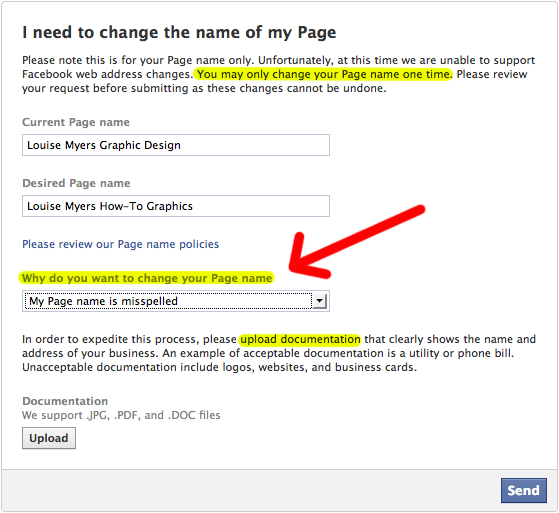
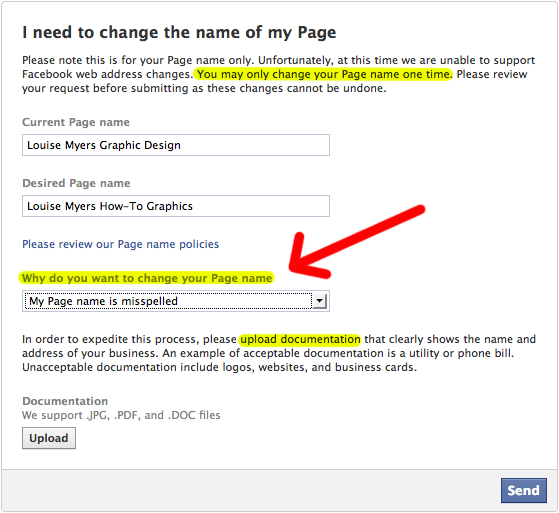
Обратите внимание, что у вас есть выбор причин для запроса изменения имени страницы.
Если вы выберете изменение названия вашей компании, вам почти наверняка потребуется предоставить документацию.Логотипы, визитки и веб-сайты не принимаются.
Вы можете выбрать «Другое» и пояснить в текстовой области.
Моим первым выбором было изменить название моей страницы, чтобы оно соответствовало моему веб-сайту: How-To Social Media Graphics, и объяснить в разделе «Другое», что мой бизнес развивался. Я решил, что у меня высокий риск получить отказ.
Я решил запросить имя, очень похожее на мою тогдашнюю Луизу Майерс Graphic Design: Louise Myers How-To Graphics. Затем я выбрал «Имя моей страницы написано с ошибкой» как лучший вариант.(Даже не спрашивайте, как долго я размышлял над этим!)
Примечание. Дефисы (как показано на снимке экрана) больше не разрешены в именах Facebook — ни на странице, ни в личном профиле.
Перед отправкой запроса на изменение имени страницы будьте на 100% уверены в двух вещах:
- Это имя страницы, которое вы хотите на всю жизнь вашей страницы. В свое время Facebook разрешил только ОДНО изменение, и они могли вернуться к нему в любое время.
- Ваша фан-страница на 100% соответствует Условиям использования Facebook.Ваша страница может быть закрыта, как только она будет проверена Facebook. Щелкните с осторожностью!
Загрузите любую соответствующую документацию и щелкните Отправить .
Дождитесь ответа от FB о запросе изменения имени страницы.
Вы должны быстро получить автоответчик. Я не могу сказать, сколько времени потребуется Facebook, чтобы рассмотреть ваш запрос и ответить — в автоответчике указано до 3 дней. Для меня это заняло всего один день плюс полчаса. И это было одобрено!
4 | Меняйте название своей страницы Facebook постепенно.
Если у вас возникли проблемы, стоит попробовать. Я слышал от нескольких людей, что это сработало для них.
Изменяйте только 1-2 слова за раз.
Например: скажем, я хотел изменить графический дизайн Луизы Майерс на графику с практическими рекомендациями для социальных сетей.
Шаг 1: Переход к графическим инструкциям Луизы Майерс
Шаг 2: Переход на графические инструкции
Шаг 3: Переход на графические инструкции для социальных сетей
Адаптируйте этот процесс к своему собственная ситуация.
Обязательно подождите не менее недели между каждым запросом на изменение имени.
Старый прием: Как изменить название своей страницы Facebook ВТОРОЙ РАЗ
Вот прием, предложенный читателем. Это может работать, а может и не работать.
ВНИМАНИЕ : Я не знаю, что такое «Глобальные страницы», и если это то, что вам следует сделать. Продолжить с осторожностью. Создатель SlideShare предлагает ответить на вопросы — вы можете связаться с ним через информацию на слайде 11.
Как изменить имя страницы FB во второй раз от Яцека Яницки
Как изменить имя страницы в Facebook: Заключение
Мы рассмотрели:
- Правила Facebook для имен страниц.
- Пошаговое руководство по изменению названия вашей бизнес-страницы в Facebook.
- Почему не может изменить имя своей страницы FB.
- Что делать, если не может изменить название своей страницы.
При необходимости пересмотрите!
А ты? Вы измените название своей страницы? Сообщите мне, как это работает для вас.
Я надеюсь, что это поможет вам изменить имя вашей страницы Facebook!
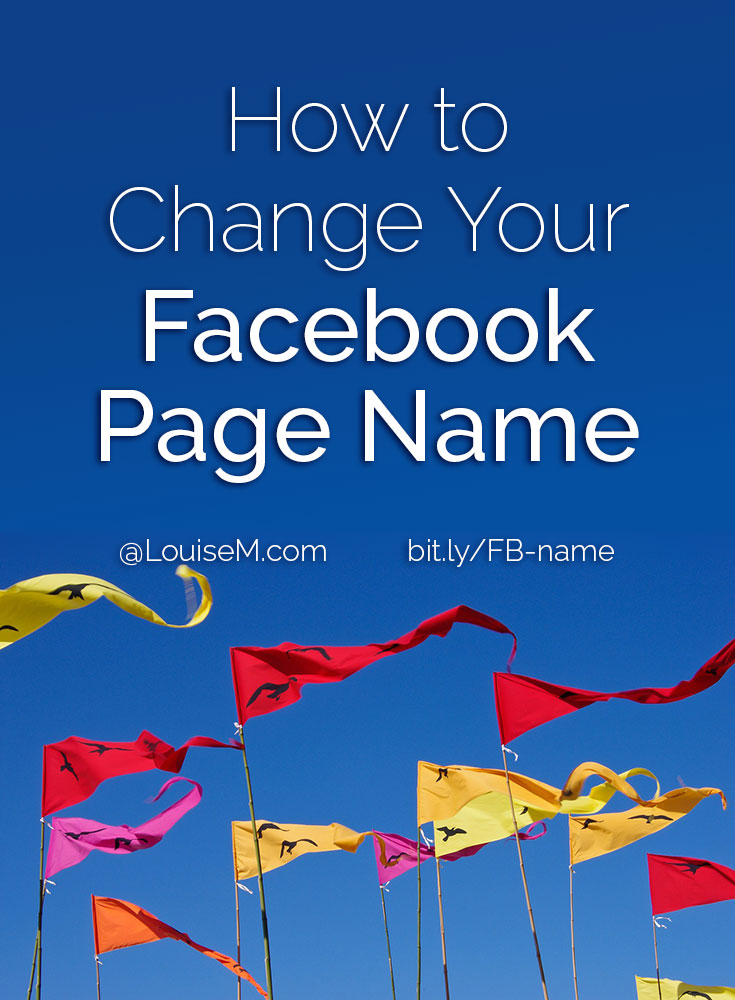
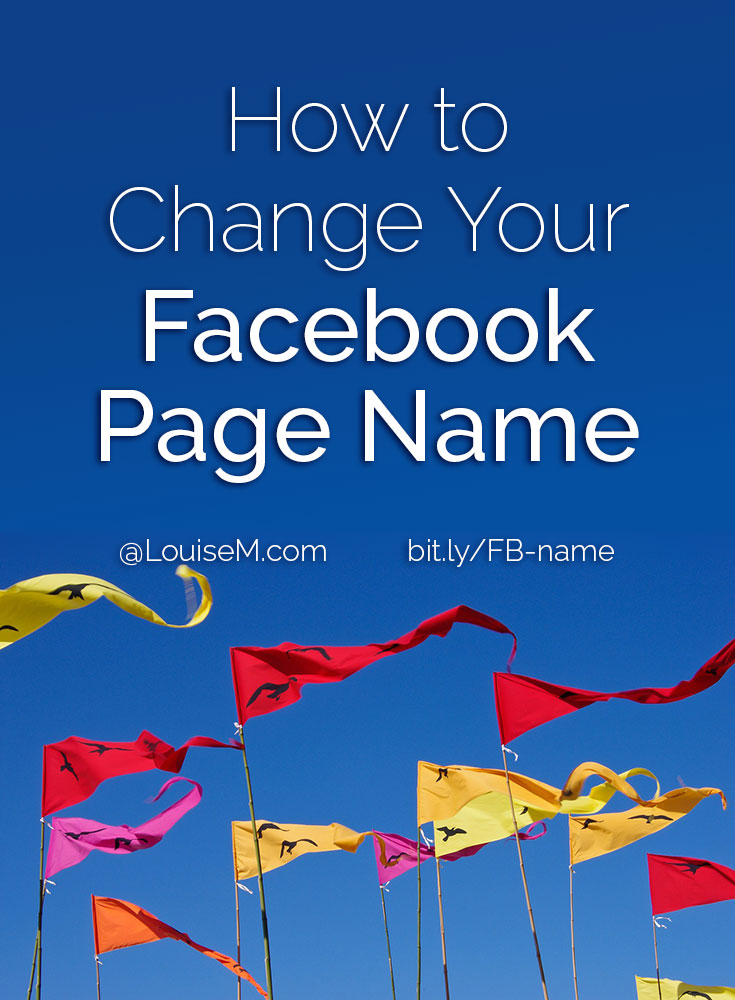 .
.

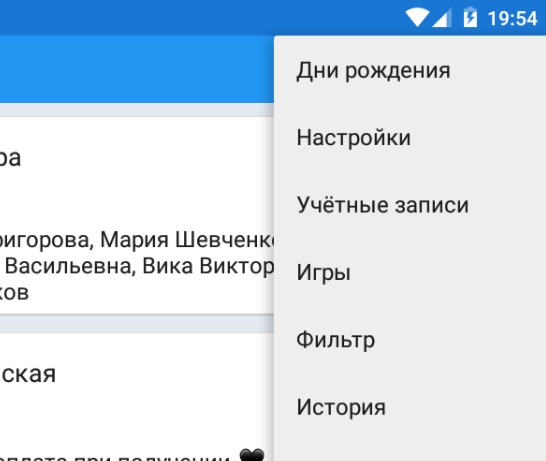
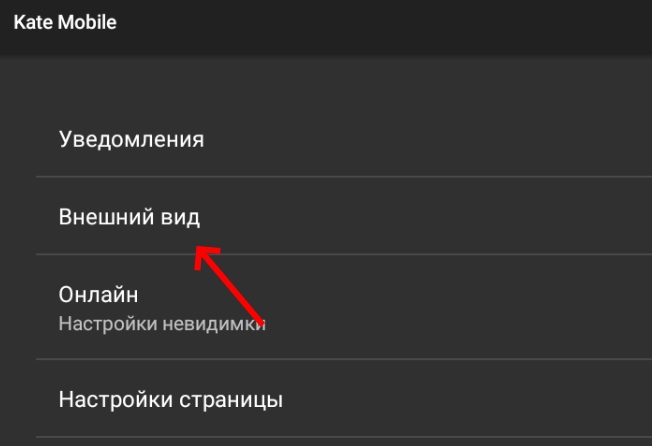
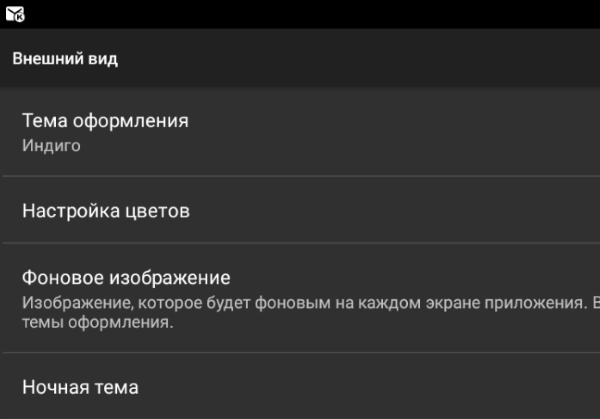
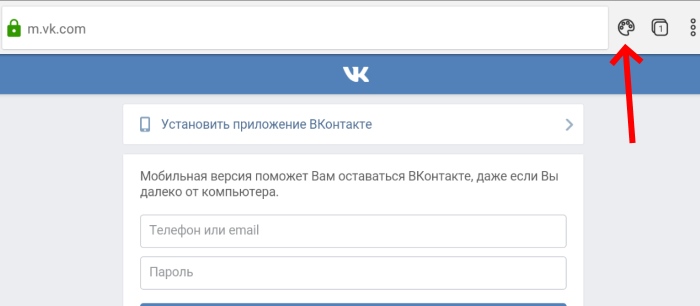

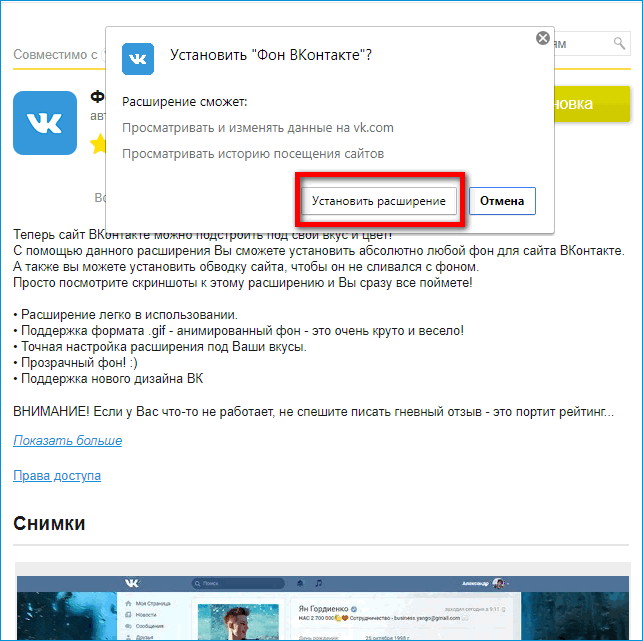
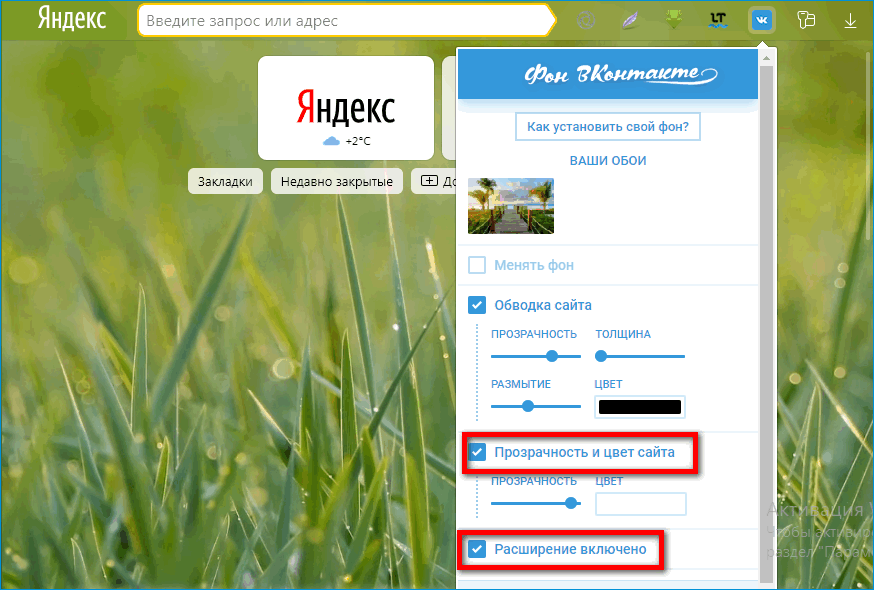
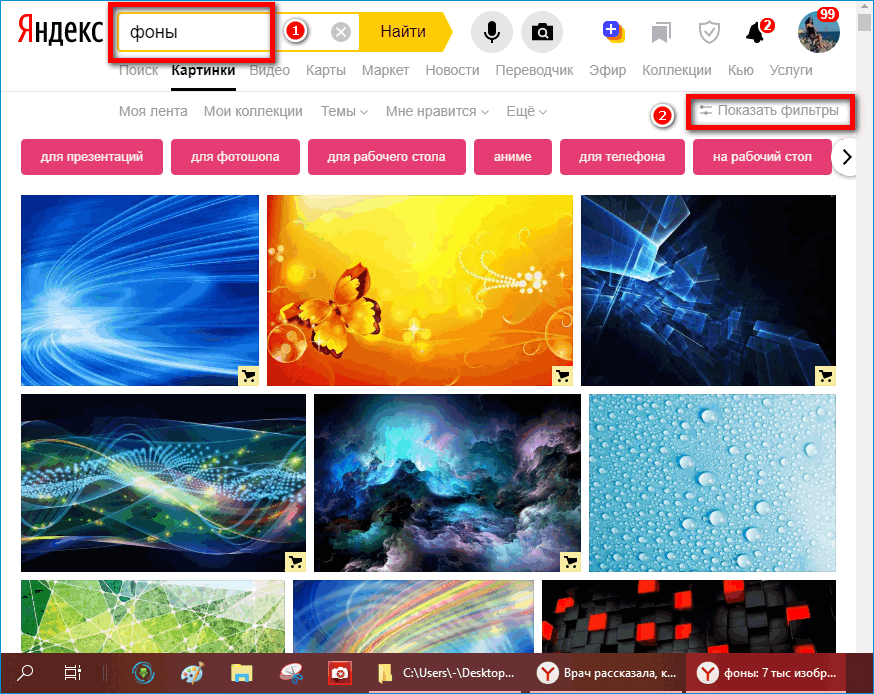
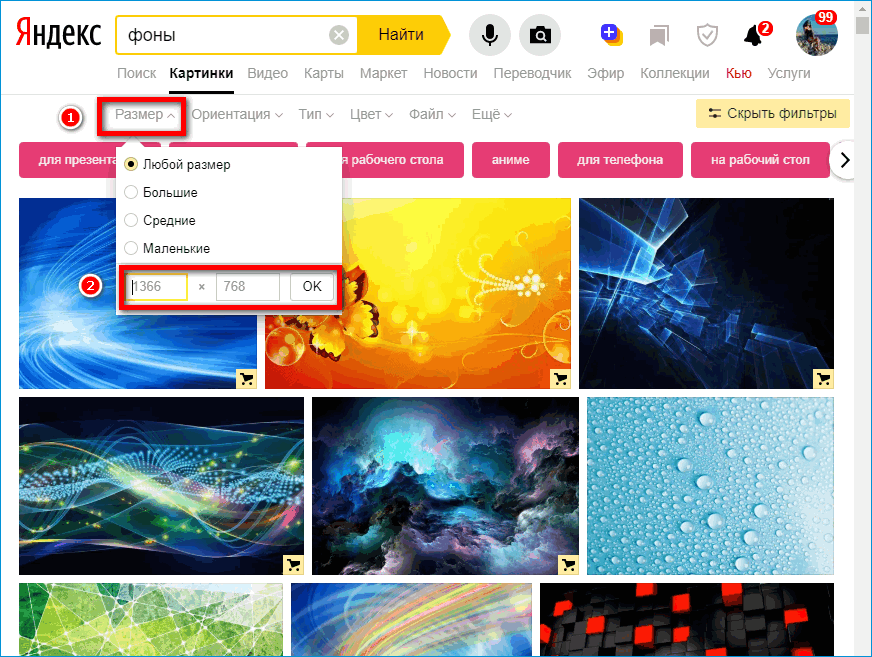
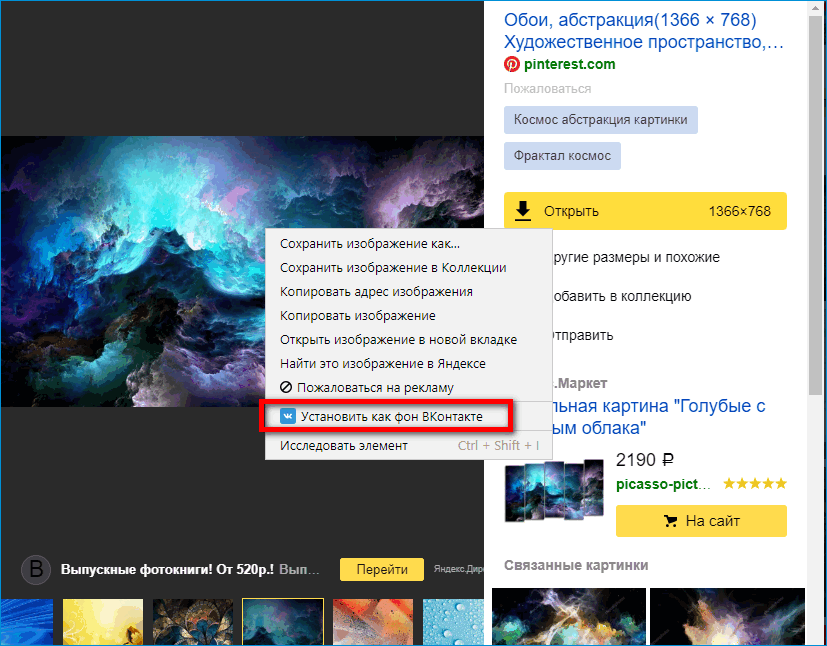
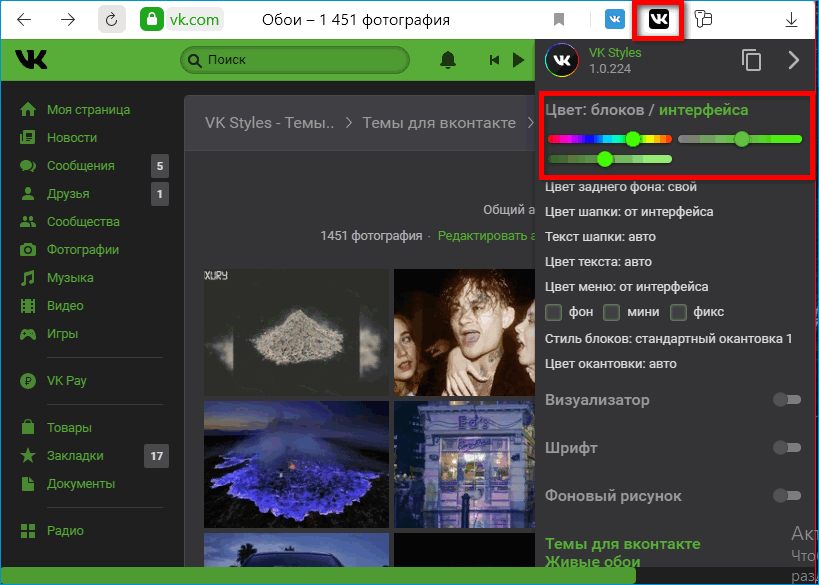

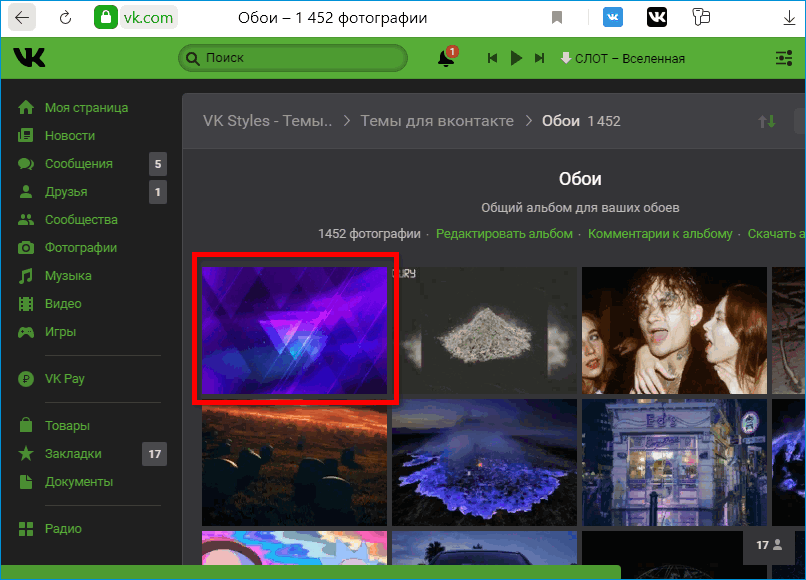
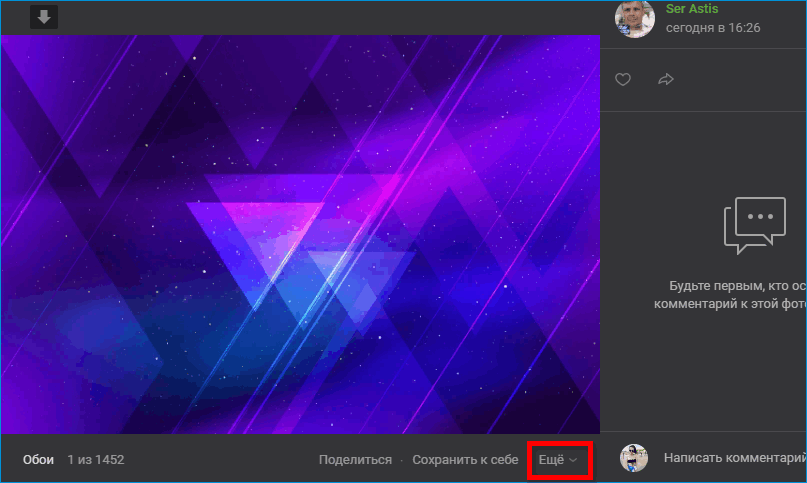
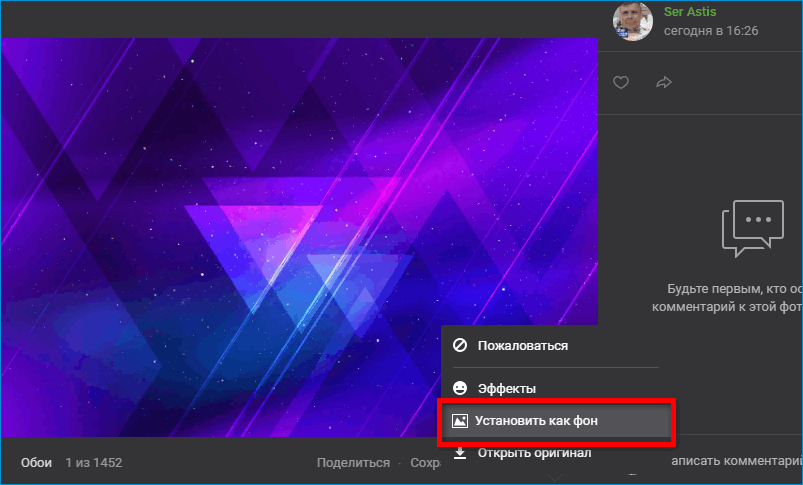
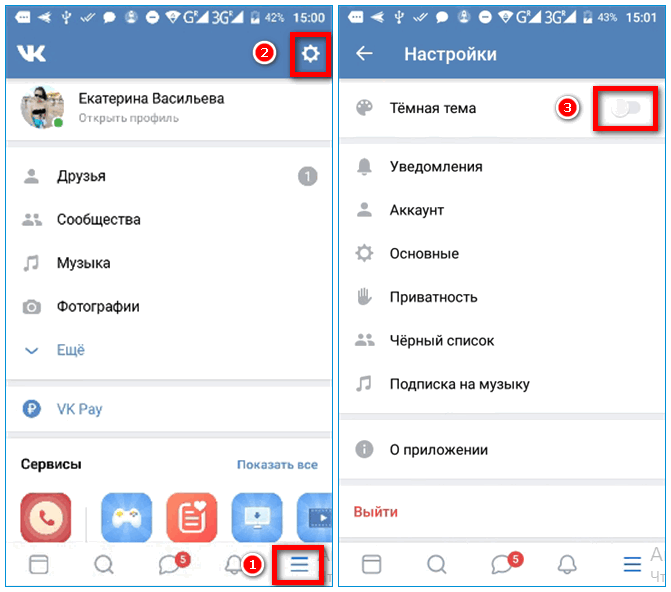
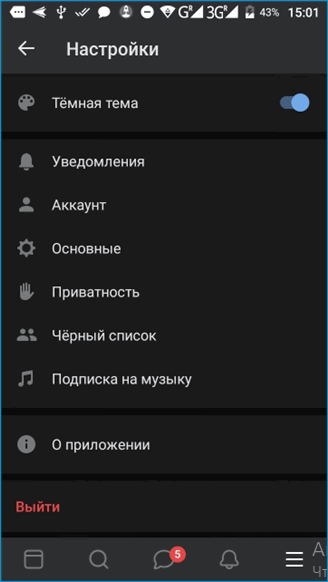
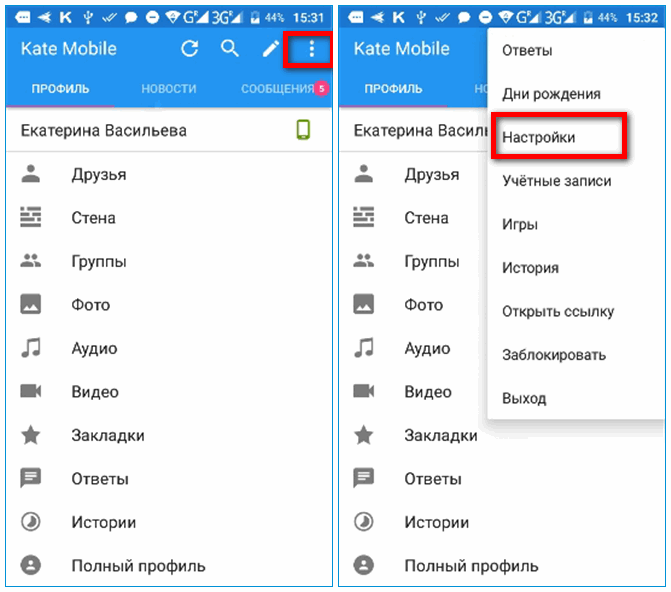
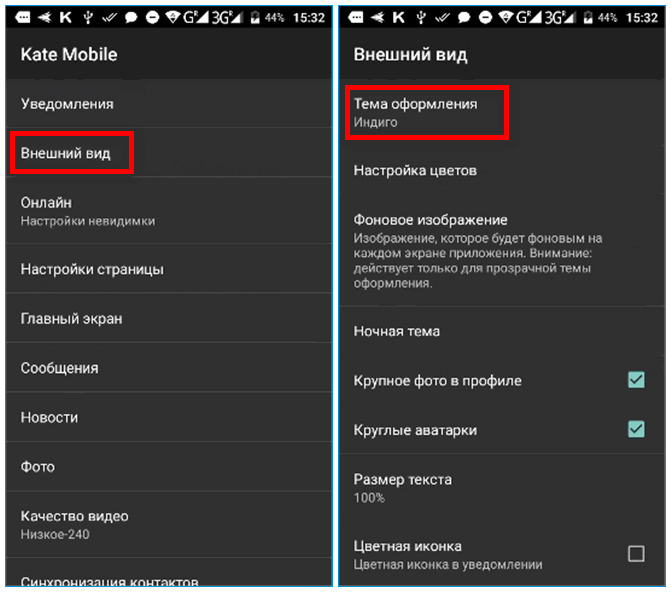
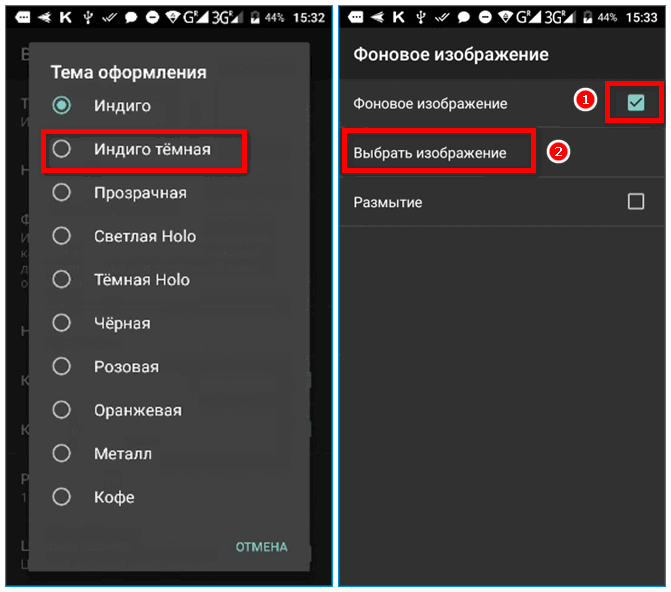
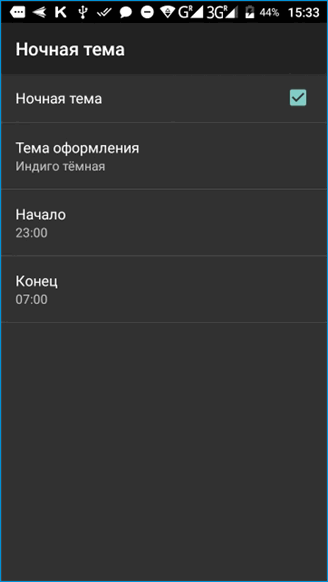
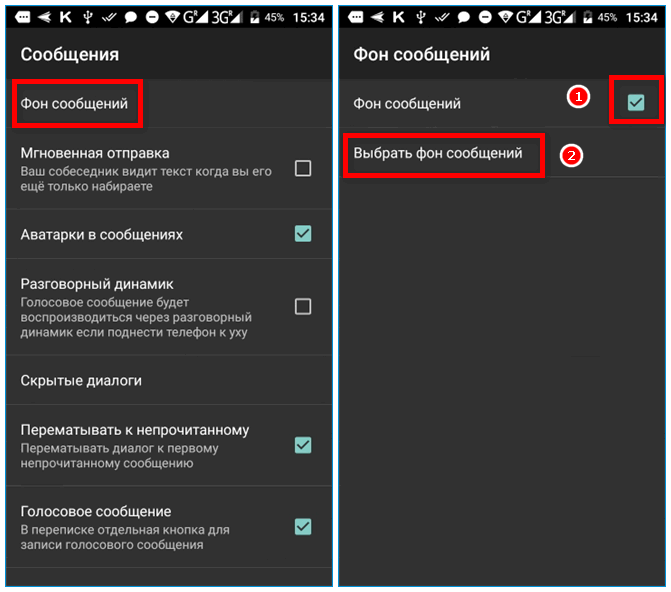
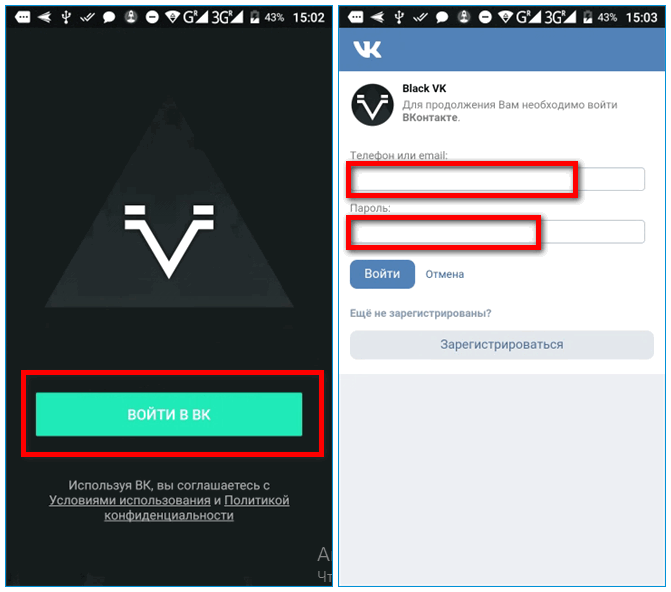
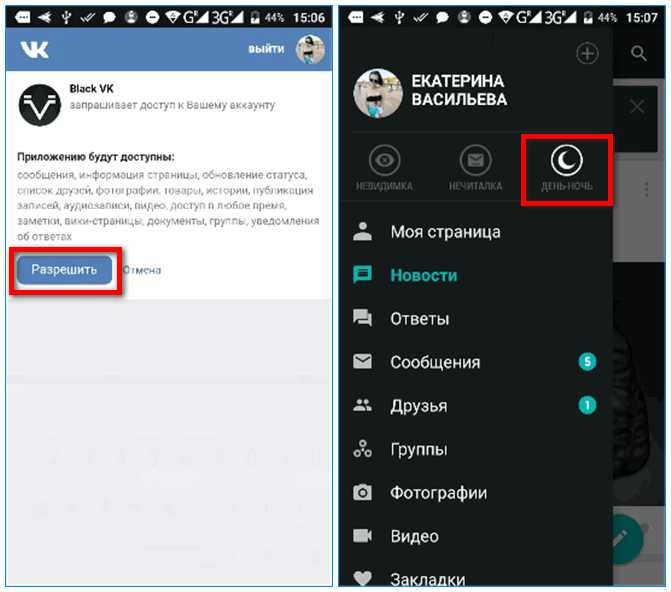
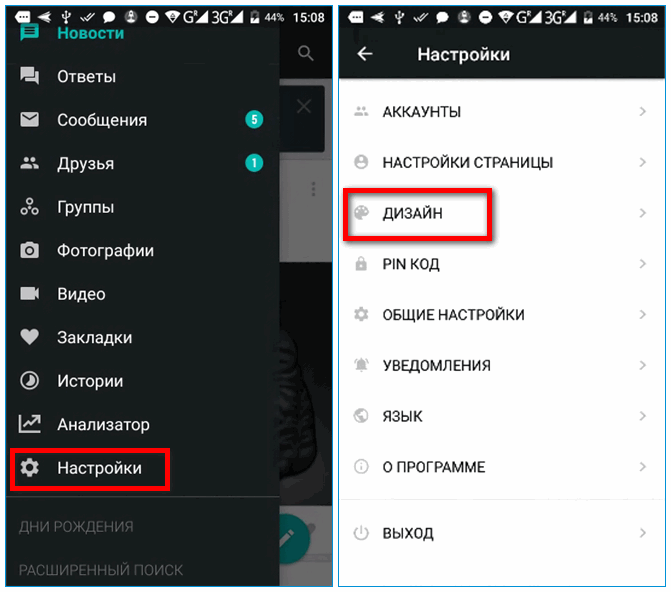
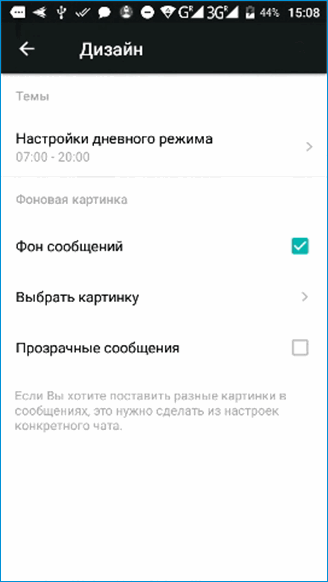
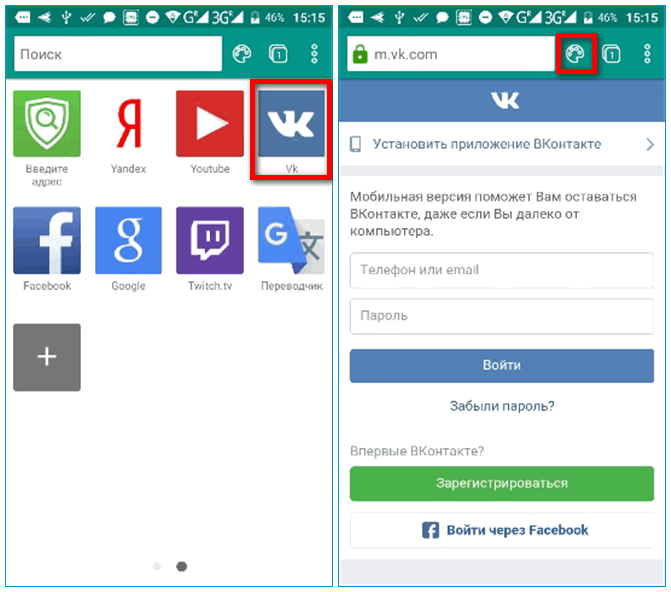
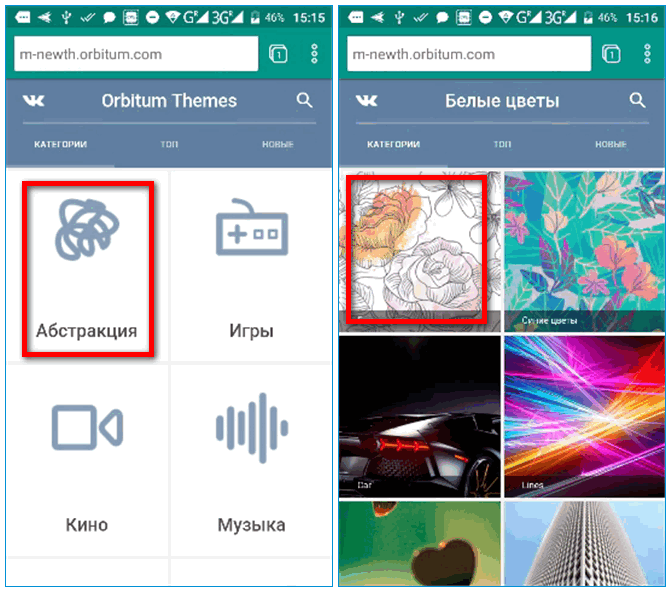
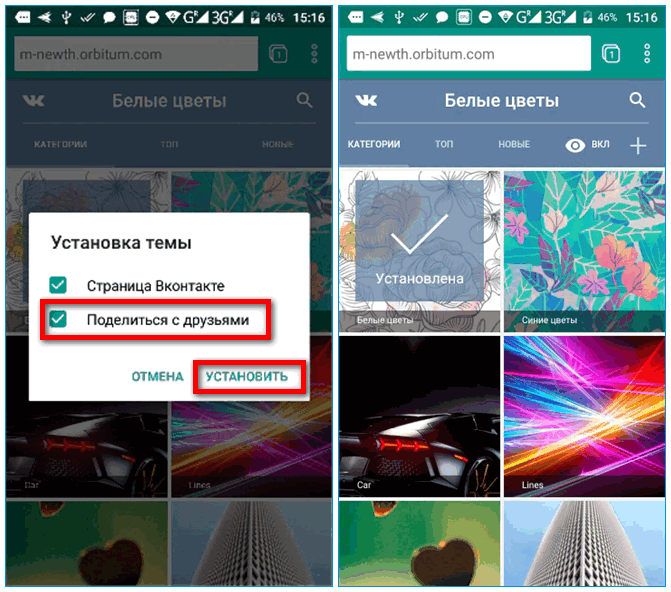
Добавить комментарий